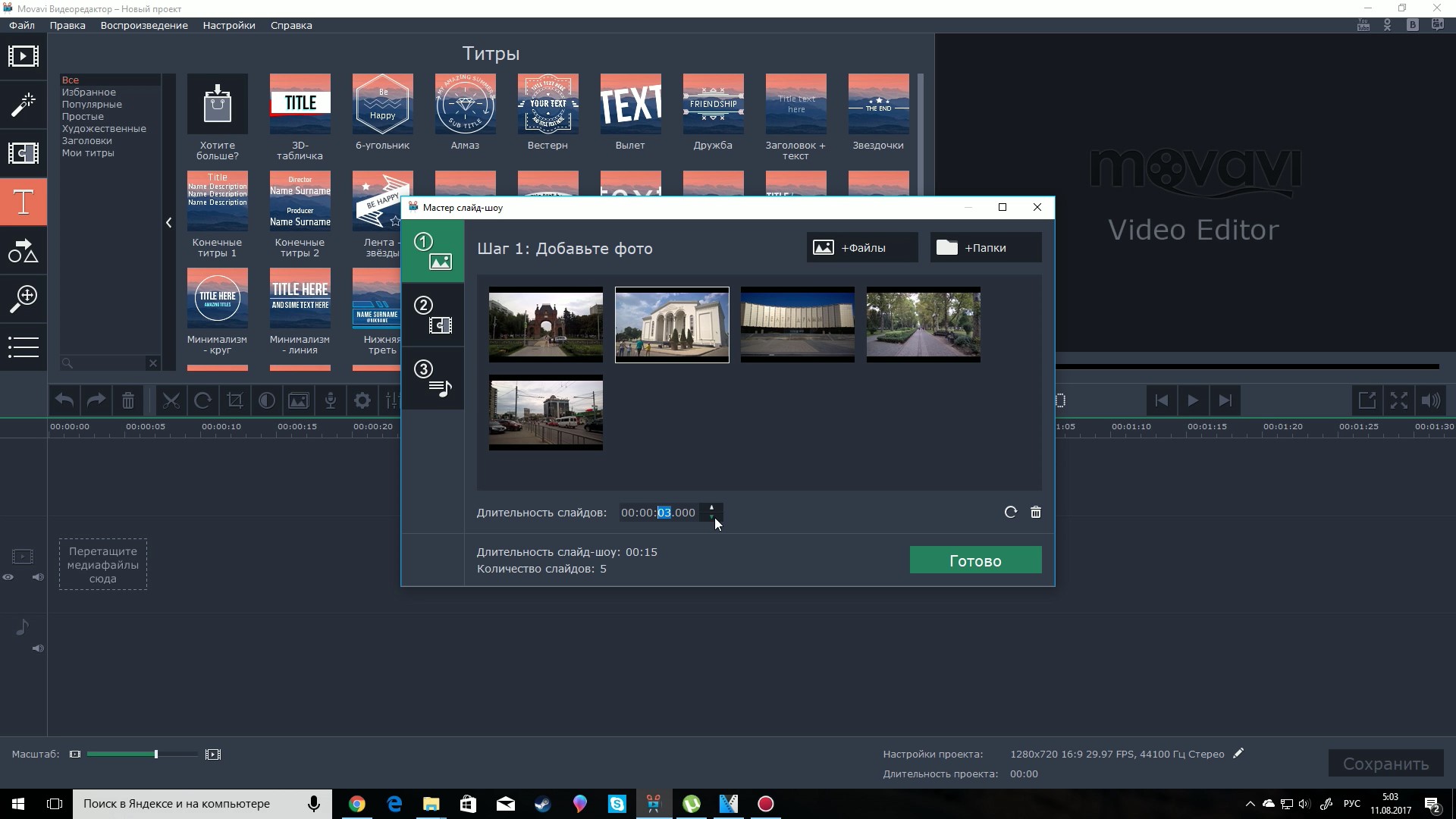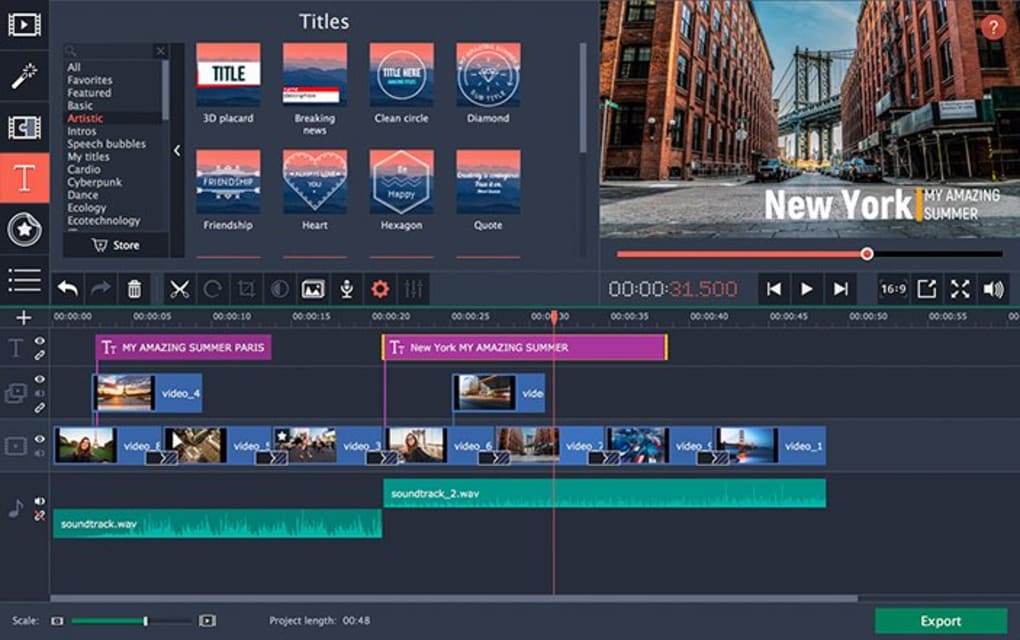OpenShot — простой и удобный видеоредактор
Автор: admin.
OpenShot — очень даже неплохой видеоредактор, нацеленный главным образом, именно на обычного пользователя, нежели профессионалов. Редактор позволяет проводить стандартные действия с видео, такие как: склеивание и разрезание, применять различные эффекты и переходы, создавать и редактировать видео и фильмы, создавать видеофайлы для YouTube, Flickr, Vimeo, Metacafe, iPod, Xbox и для многих других! Программа оснащена хорошим, качественным интерфейсом на русском языке, а его простота и минимализм в настройках, обеспечивают легкое и быстрое освоение. Главное направление развития программы — ориентация на домашнее применение большого круга обычных пользователей. Хотя нужно отметить и следующее, если вы ранее не занимались видеомонтажем, то в любом случае, потребуется время на ознакомление и освоение этой программы. Лучше всего, поискать в «Google» или «Yandex» видеоуроки по работе с OpenShot
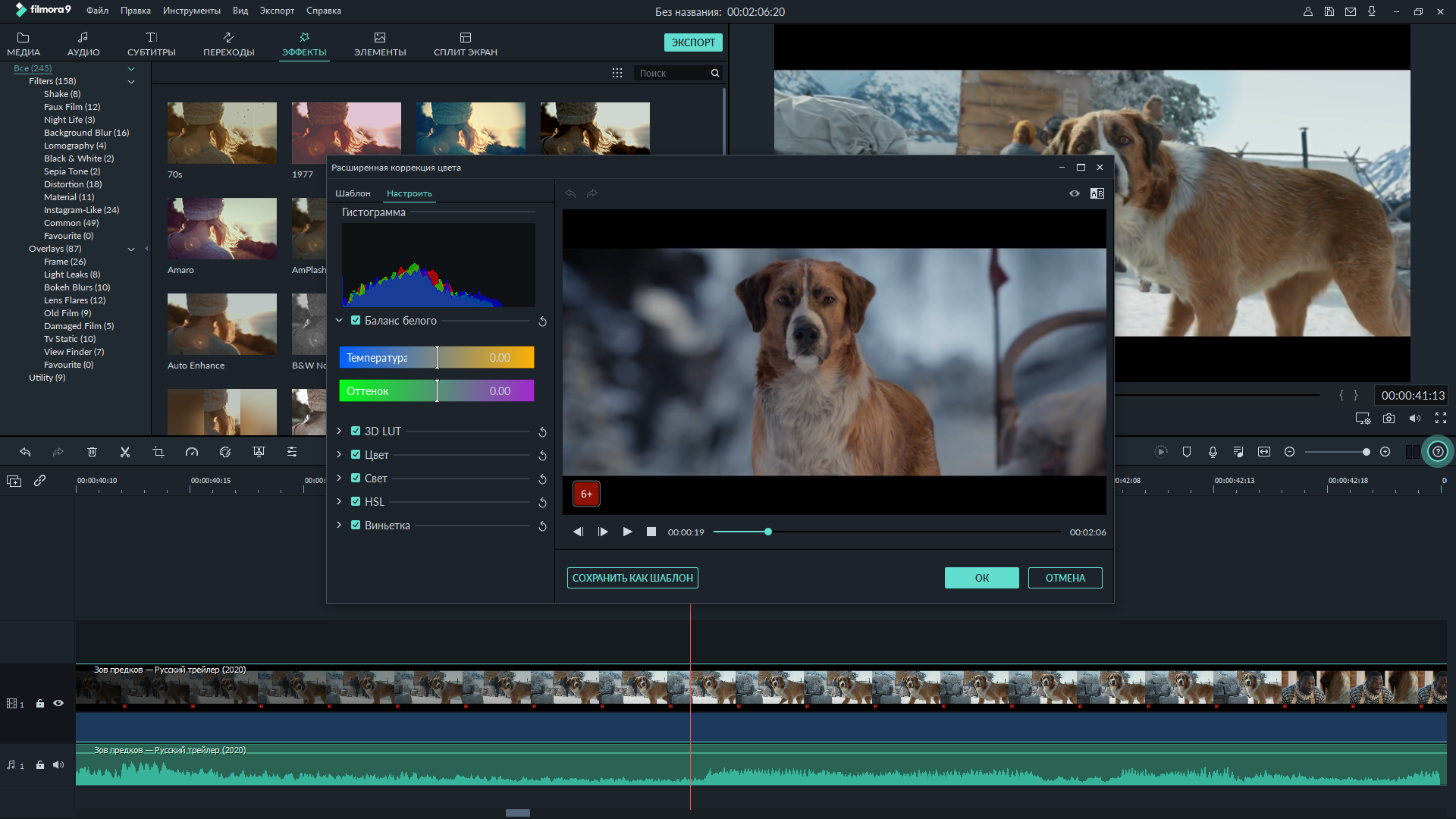
Если сравнивать OpenShot с такими мощными приложениями для видеомонтажа, как Adobe, Pinnacle и прочих им подобных «монстров», то данный редактор, безусловно, очень сильно им проигрывает, но это и неудивительно, ведь такое «ПО» расчитано, в первую очередь на профессионалов и стоит немалых денег. Есть ли смысл пользоваться столь навороченными приложениями, если ваше умение и потребности, соответствуют от силы, пятидесяти процентам, от всех возможностей таких программ. Думаю, что нет. Куда практичнее и целесообразнее воспользоваться простым и бесплатным программным обеспечением, которое вполне сможет удовлетворить ваши скромные потребности.
Перечень некоторых возможностей:
1) Простота в освоении.
2) Склейка и разрезание видеофрагментов.
3) Очень удобный, продуманный интерфейс.
4) Поддержка множества аудио\видео форматов.
5) Приличный набор имеющихся переходов.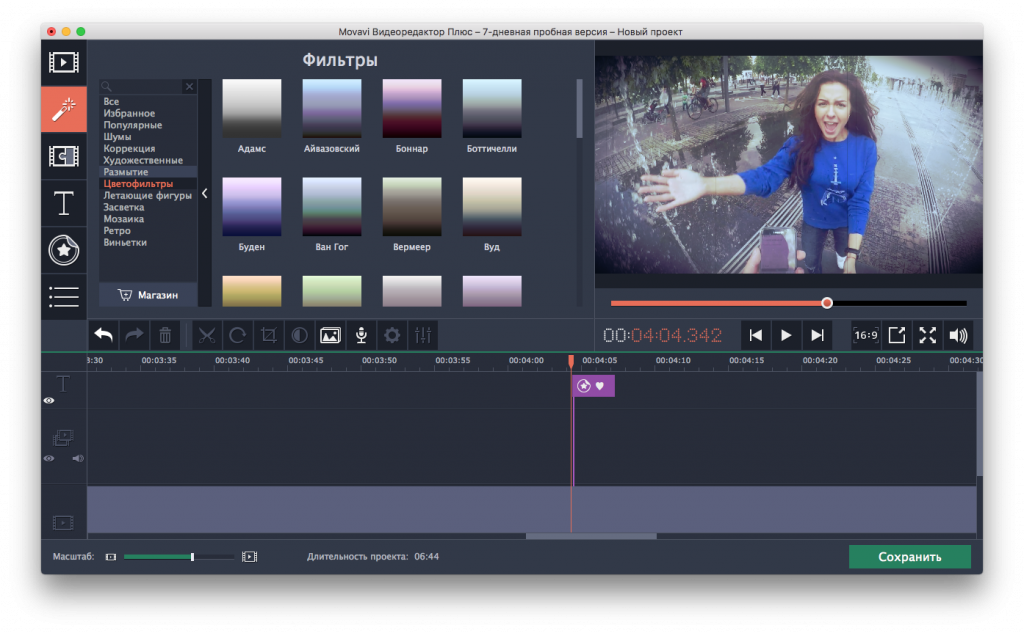
6) Возможность применения видео-эффектов.
7) Имееются некоторые звуковые эффекты.
9) Поддержка мультитрекового прослушивания.
10) Изменение размеров видео.
11) Итоговый предпросмотр.
12) Наложение изображений и водяных знаков.
13) Анимированные 3D-титры (нужен blender).
14) Готовые шаблоны.
15) И еще очень много чего другого.
Установить или удалить программу можно из «центра приложений Ubuntu«.
Положительные характеристики OpenShot:
- Отличный, домашний видеоредактор.
- Отсутсвует возможность, при экспорте задавать количество кадров, если их меньше 25, то видео получается ускоренное.

Параметры:
Язык интерфейса: русский
Лицензия: GNU GPL
Домашняя страница: http://www.openshotvideo.com/
Проверялось на «Ubuntu» 13.04 Unity (64-bit.).
Видеоредактор с удобным интерфейсом
Для создания качественного видео требуется не только мастерство пользователя, но и удобный инструмент. Чем комфортнее работа в программе по монтажу, тем лучше получается итоговый информационный продукт. Это можно объяснить наслаждением своим делом, когда редактировать видео не просто необходимость, а приятное и интересное занятие. В своей программе с сайта movavi.ru компания Movavi сделала сильный уклон в сторону разработки наиболее понятных функций. В видеоредакторе могут работать как новички, так и профессионалы.
Сотни программ для работы с мультимедиа доступны для пользователей интернета. Далеко не все будут удобны для создания видео.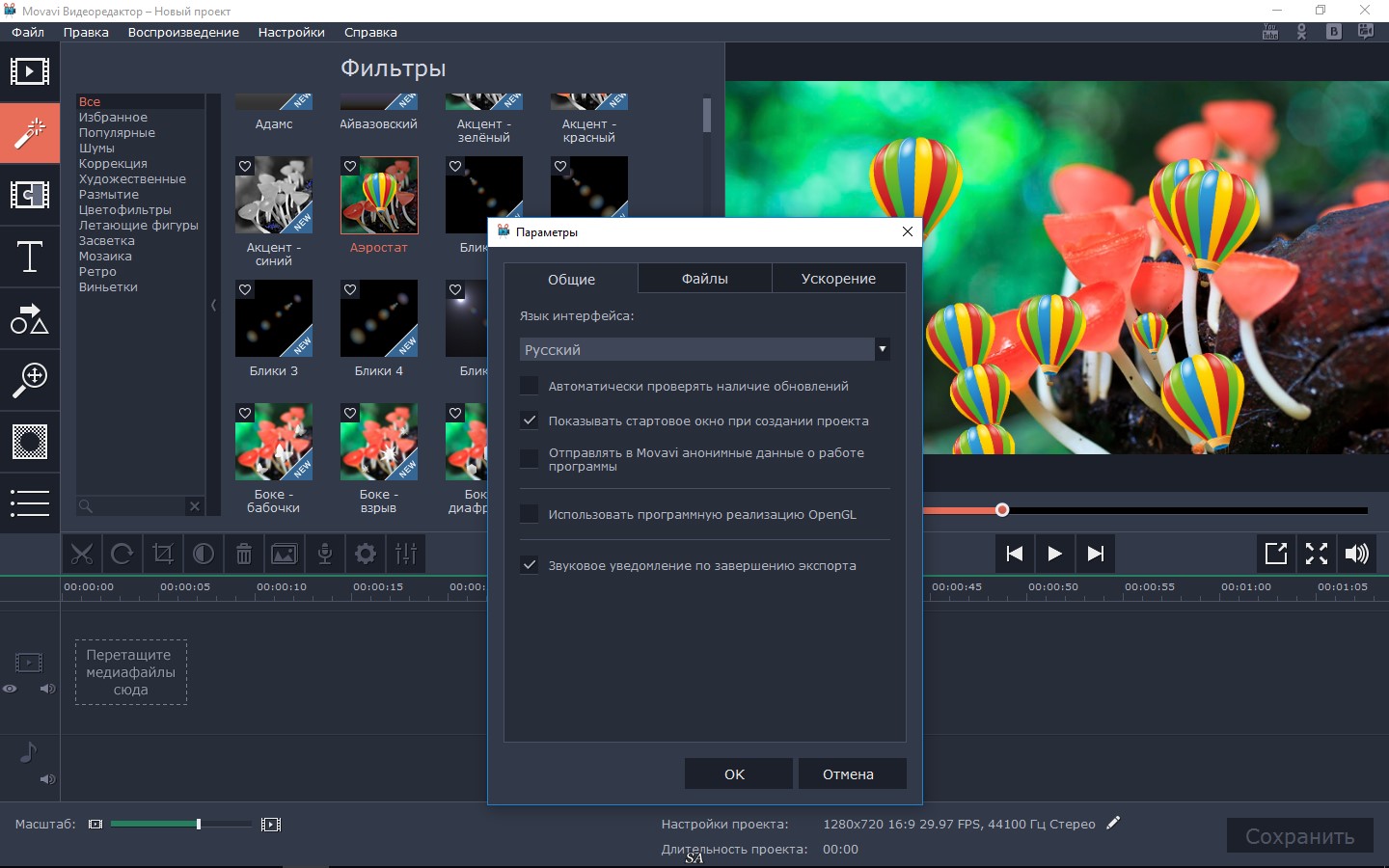 В программе должен быть:
В программе должен быть:
- Стильный, но не перегруженный интерфейс.
- Полная совместимость с актуальными операционными устройствами и системами.
- Быстрая скорость прогрузки действий.
- Сохранение высокого качества.
- Обилие дополнительных стикеров и эффектов.
- Архивы с примерами.
Movavi Видеоредактор соединил в себе все эти данные. На практике проявляет себя с хорошей стороны. Еще во время первого запуска пользователи могут научиться основным функциям. Сразу становится доступно автоматическое обучение. Его можно пропустить, если пользователь уверен в своих силах. К моменту монтажа ролика будет достаточно десяти минут для того, чтобы найти все основные функции и кнопки. Благодаря грамотному интерфейсу все важные категории расположены прямо перед глазами.
Всего в приложении есть четыре основных группы для работы:
- Редактирование и добавление в видео музыки или аудиодорожки, интересные эффекты для красочности картинки и интересные фоны.

- Секция для быстрого предпросмотра файла. Это экономит время на поиск дополнительных действий в программе. В одной из частей также сразу отображается первью ролика.
- Внизу экрана расположены основные действия для монтажа видео.
Скачать приложение пользователи могут на официальном сайте.
На правах рекламы
Последние новости
Еще интересные новости
Как выбрать удобный и функциональный видеоредактор
Михаил Фомин
19 декабря 2019
Для людей, которые часто занимаются монтажом видео, выбор качественного и функционального видеоредактора представляет собой важную задачу, остро стоящую на повестке дня. Такие программы традиционно относятся к категории сложных, для работы с ними не обойтись без определенных знаний и навыков. Но еще сложнее выбрать софт, который будет обладать всем необходимым функционалом для качественного монтажа роликов.
Но еще сложнее выбрать софт, который будет обладать всем необходимым функционалом для качественного монтажа роликов.
Что нужно учесть при выборе видеоредактора
В качестве основного правила выбора необходимо назвать совместимость программы с системными требованиями персонального компьютера. Установка видеоредакторов требует наличия на жестком диске устройства достаточного количества свободной памяти. Для современных девайсов «тяжелый» софт не составляет проблемы, а вот владельцам устаревших моделей есть над чем задуматься. Таким образом, выбор того или иного варианта зависит от возможностей вашего устройства.
Еще одним важным моментом считается уровень профессиональной подготовки человека, осуществляющего монтаж видео. Скачивание видеоредактора от того или иного производителя зависит от целей пользователя. В последние годы спрос на видео в Интернете существенно возрос. Спросом на YouTube и в соцсетях пользуются короткие и смешные ролики, обучающие гайды. Для многих соотечественников создание таких продуктов превратилось в настоящий бизнес.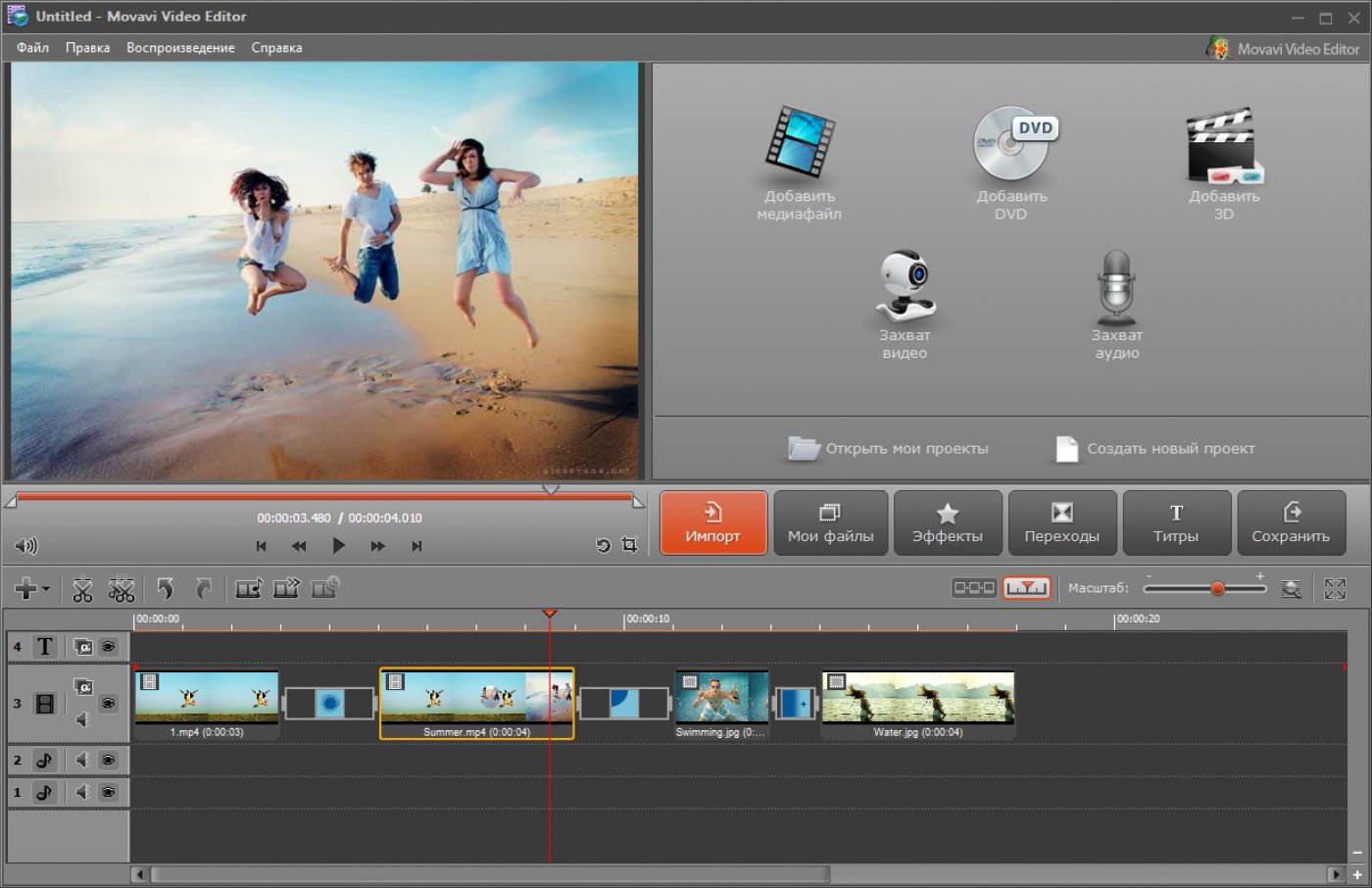
- HitFilm Express,
- Apple iMovie,
- VideoPad Video Editor,
- DaVinci Resolve,
- VSDC Free Video Editor,
- Shotcut.
Если вы еще не имеете навыков работы, стоит начать с софта попроще, а по мере приобретения опыта перейти к использованию более сложного продукта. В любом случае, видеоредактор должен иметь основной набор стандартных функций, включающий предпросмотр, библиотеку, таймлайн, доступ к различным эффектам. Среди существенных плюсов софта для создания и редактирования видео можно выделить:
- простой и интуитивно понятный интерфейс;
- разнообразие форматов для загрузки готовых роликов на YouTube, в соцсети и мобильные устройства;
- кроссплатформенность;
- отсутствие ограничений и водяных знаков на созданных в программе видео;
- наличие широких возможностей для цветовой градации, композитинга, аудио;
- разнообразие встроенных эффектов, переходов, фильтров для аудио;
- поддержку 4K.

Имея под рукой функциональный видеоредактор, вы можете рассчитывать на широкую аудиторию пользователей сети, которые будут с удовольствием просматривать ваши уникальные авторские творения с нетерпением ждать выхода новых видеошедевров.
Комментарии
Видеоредактор 360-градусных видео :: Movavi 360 Video Editor
Необходимо отредактировать панорамное видео, а какое из десятков ПО выбрать не понятно? Попробуйте практичный и удобный видеоредактор 360 от Movavi! Movavi 360 – это продвинутая и популярная программа с обширным набором инструментов для работы с файлами мультимедиа. Даже новичок сможет разобраться с интуитивно понятным интерфейсом и функциями, смонтировать ролик и применить различные эффекты.
Загрузка и монтаж
Загрузите в программу материалы с вашей панорамной камеры, вырежьте ненужные фрагменты, настройте качество изображения с помощью целого набора инструментов.
Внимание: прежде чем работать с видео в Movavi 360 Видеоредакторе, необходимо “сшить” материалы с двух или более камер с помощью специального софта.
Обработка: дополнительные эффекты, музыка и титры
Наложите стильные титры на ваше видео, воспользуйтесь многообразной коллекцией фильтров и переходов. Добавьте вашу собственную музыку или выберите готовых сэмплов.
Практичность функций
Другие функции Movavi 360 Видеоредактора:
- Предпросмотр в 3D
- Поддержка 4K-разрешения
- Хромакей
- Редактирование аудио: эквалайзер, устранение шумов, аудиоэффекты
- Выделение и цензура
- Размещение нескольких роликов на одном экране
- Ускорение и замедление
Скачать Movavi 360 Video Editor
Минимальные системные требования
- Microsoft® Windows® XP/Vista/7/8/10 с последними обновлениями
- Intel®, AMD® или совместимый двухъядерный процессор, 1,5 ГГц
- Видеокарта NVIDIA® серии GeForce® 8, Intel® HD Graphics 2000 или AMD Radeon™ R600 и выше
- 4 ГБ оперативной памяти для Windows XP и Windows Vista, 8 ГБ для Windows 7, Windows 8 и Windows 10
- 250 МБ свободного места на диске для установки, 500 МБ – для работы программы
- Права администратора для установки программы
Скачать Movavi 360 Video Editor
EaseUS — простой и удобный видеоредактор для Windows
Хотите смонтировать видео с отпуска или наложить музыку на видео для Инстаграм, но нет времени разбираться в сложных программах? Кто сказал, что монтаж видео должен быть доступным исключительно профессионалам? Большинству из нас требуются базовые функции вроде обрезки, склейки, наложения эффектов и музыки — всё это умеет делать видеоредактор EaseUS для Windows, который подойдет как начинающим, так и более продвинутым пользователям.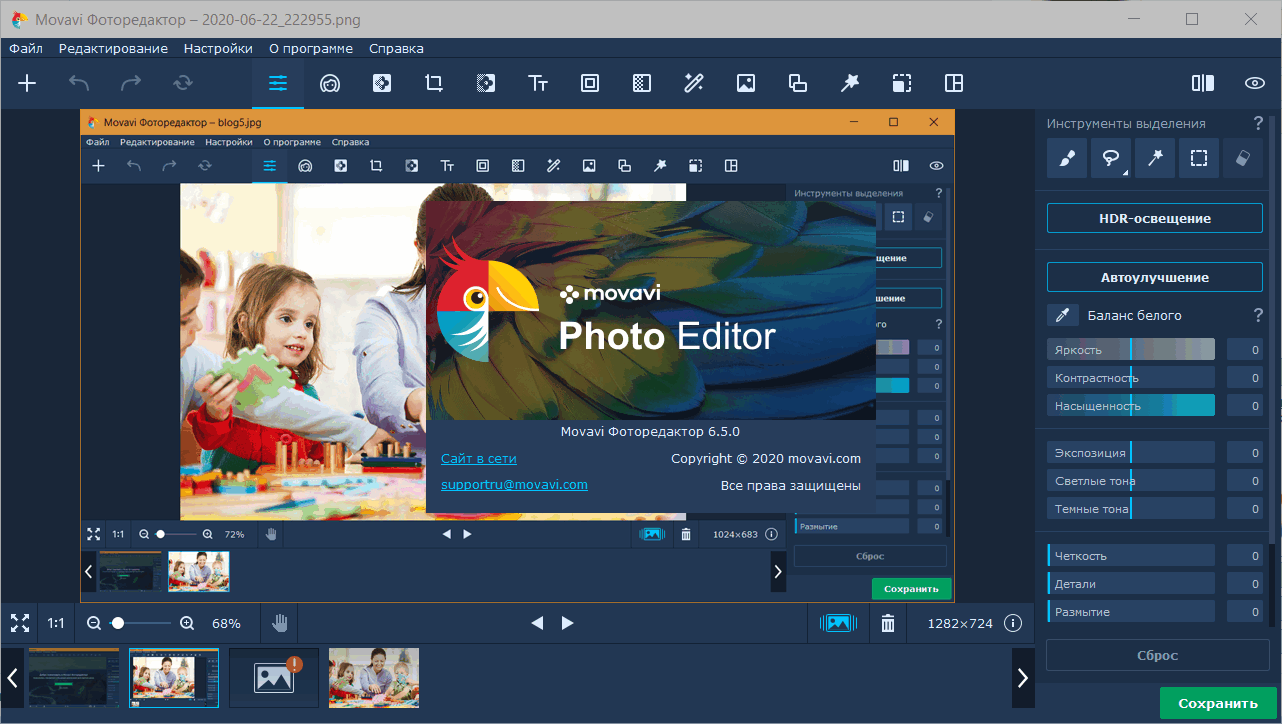
Перейдите на официальный сайт и нажмите Free Trial, чтобы скачать бесплатную пробную версию программы. После загрузки файла с расширением .exe запустите его для установки программы.
Пробной версией программы можно пользоваться неограниченное количество раз, в триале доступны все основные функции программы и нет лимитов на количество видео. Основные ограничения: нельзя убрать водяной знак и экспортировать видео с разрешением 1080p. Обновление программы так же входит в про-версию. Кроме того, в платную версию входит техподдержка.
На про-версию программы доступны три варианта подписки (сейчас действует 40% скидка на все три типа):
- месячная лицензия на один ПК — 17,97 долл.,
- годовая лицензия на один ПК — 29,97 долл.,
- бессрочная на один ПК — 47,97 долл.
Подписку на месяц и год можно в любой момент отменить.
Технические требования
EaseUS работает со всеми распространенными файлами видео, аудио и изображений.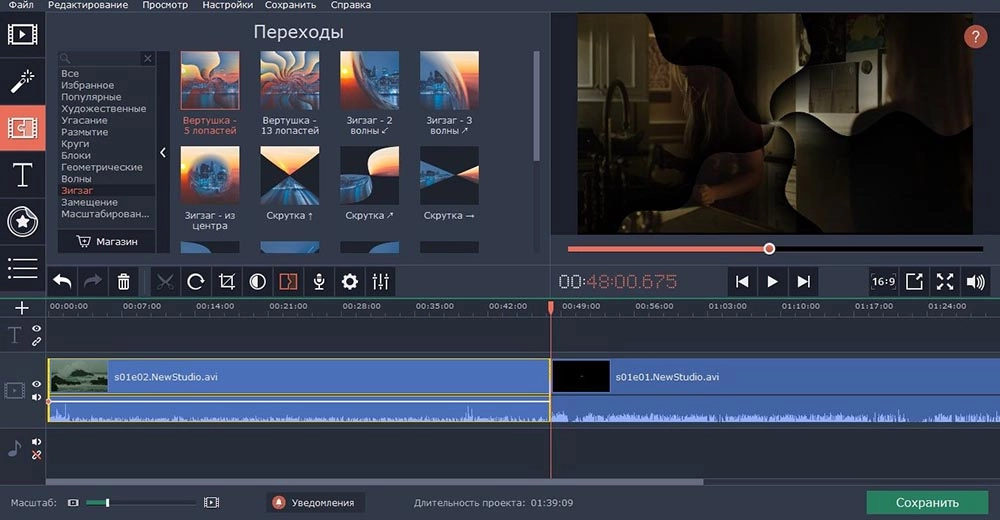
- Операционная система — Windows 7/8/10
- Видеоформаты — avi, mpeg, wmv, mp4, mov и др.
- Аудиоформаты — wav, mp3, m4a, mid, flac, aac, wma, au, aiff, ogg и др.
- Форматы изображений — bmp, jpg, png, gif, tif, heic и др.
Язык программы английский, при этом интерфейс EasyUS максимально простой. Нужное действие интуитивно понятно по иконкам. В монтажной области находятся основные инструменты, которые понадобятся вам для работы с видео и эффектами (удаление, обрезка, редактирование, отмена и др.).
Добавляем видеоПри запуске программы перед монтажем программа предлагает выбрать нужные формат видео:
Например, если вы будете монтировать видео для Инстаграма, выбирайте вертикальный формат (9:16).
Чтобы добавить видео, нажмите Import — Import file или просто зажмите и перенесите видео из папки в окошко слева.
Перенесите добавленное видео на основную монтажную дорожку: для этого нажмите на знак плюса в правом углу вашего видео или зажмите и перенесите видео мышкой.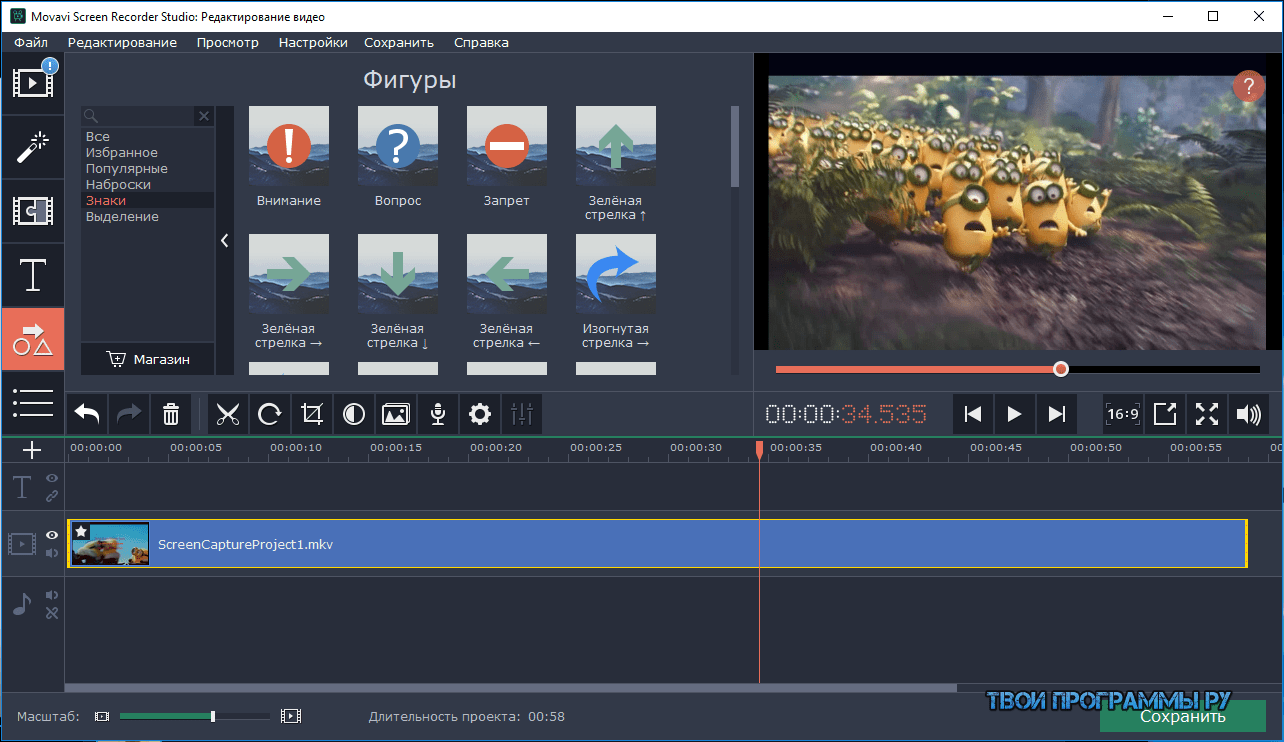
Дорожка с видео — основная. Все остальные эффекты будут накладываться на дорожки ниже.
Добавляем эффектыВ меню слева сосредоточены основные возможности программы.
Text — в этом пункте вы можете наложить текст или анимированные титры на видео. Можно использовать готовые шаблоны или добавить свой текст. Большинство шаблонов доступны в бесплатной версии.
Чтобы скачать шаблон, нажмите на знак загрузки (стрелочка вниз) на нужном примере. Затем нажмите на знак плюс, чтобы добавить текст на дорожку.
Filters — выбирайте и добавляйте понравившийся вам фильтр. Фильтр можно добавить на все видео или определенный участок: для этого нажмите на добавленный фильтр на монтажной дорожке и перемещайте его до нужного момента в видео.
В разделе Overlays поверх основного изображения можно наложить дополнительные элементы, например рамку, эффект кинокамеры или абстрактные элементы.
Transitions — это переходы, которые используют в видео между кадрами.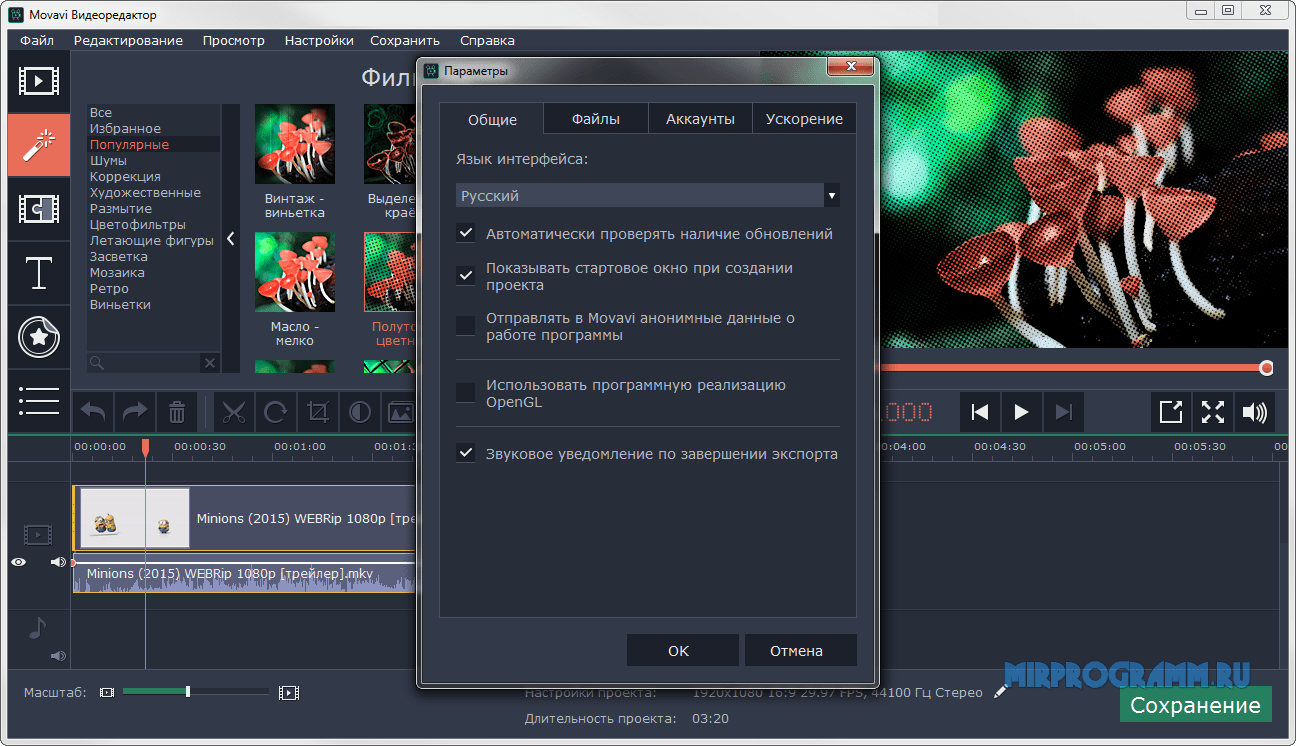 Доступно 59 шаблонов, скачивайте нужный и добавляйте на дорожку.
Доступно 59 шаблонов, скачивайте нужный и добавляйте на дорожку.
Elements — более 80 эффектов, от капель дождя до новогодних атрибутов. Есть стильный эффект мазков краски.
В разделе Music — в вашем распоряжении более ста мелодий и звуковых эффектов. Можно добавить и свою песню — для этого перейдите в самый первый раздел, Media, и импортируйте нужный трек. Затем нажмите на плюс, чтобы добавить песню на дорожку.
Экспортируем видеоЭкспортировать видео можно в шести форматах, в том числе GIF. В бесплатной версии качество видео будет в стандартном HD-формате, разрешение выше доступно по подписке.
Кроме этого, при экспорте можно выбрать площадку или соцсеть, на которой вы планировали размещать видео. Программа сама оптимизирует видео под требования площадки.
Что в итогеEaseUS — удобный редактор для базовой обработки видео на Windows. Например, можно быстро обрезать видео и наложить музыку для Инстаграма, с минимальными усилиями смонтировать влог для YouTube или видео из отпуска для себя.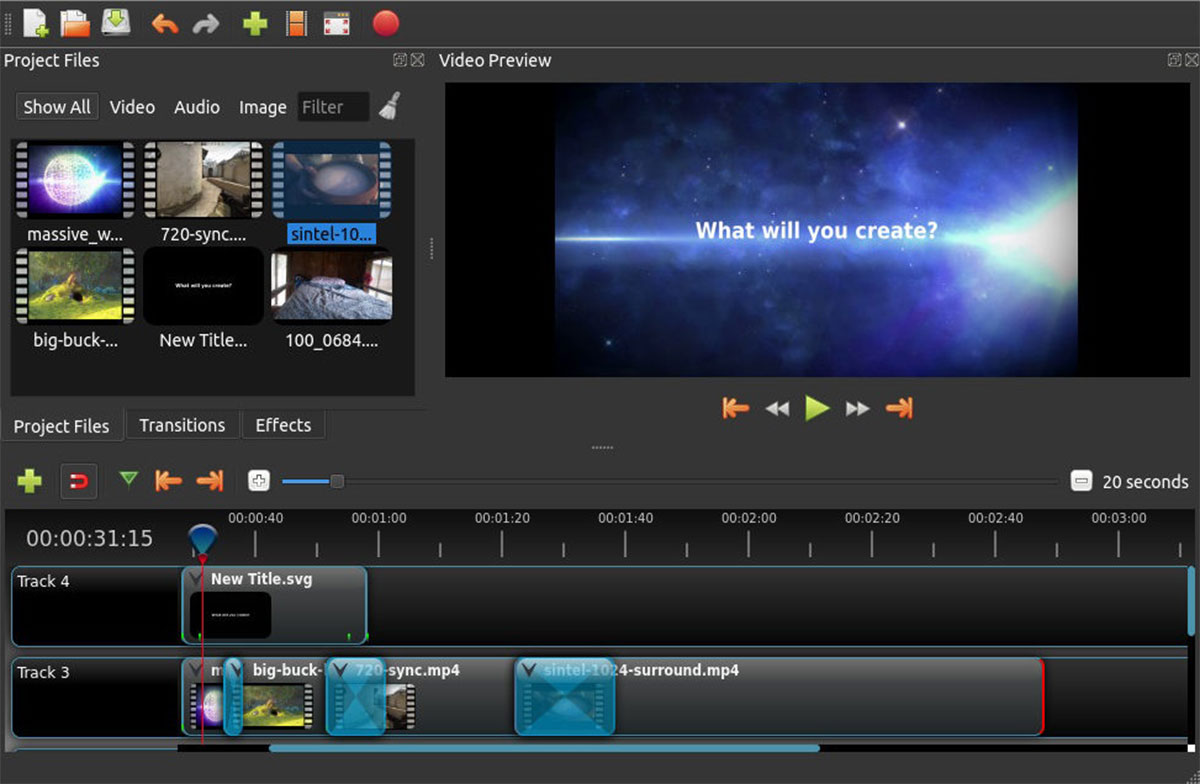 Несмотря на то что программа доступна только на английском языке, интерфейс становится понятным уже после пяти минут использования.
Несмотря на то что программа доступна только на английском языке, интерфейс становится понятным уже после пяти минут использования.
EaseUS поддерживает огромное количество форматов, огромный плюс — возможность экспорта сразу под нужную площадку (например, YouTube).
Основные необходимые инструменты для создания визуально приятного видео доступны в EaseUS бесплатно.
Оцените пост
[всего: 0 рейтинг: 0]
Смотрите похожее
Видеоудобный инструмент для творчества без ограничений
Movavi выпустили новый Видеоредактор Плюс, сочетающий в себе широкую функциональность и простоту использования. Творческий процесс стал еще легче и увлекательнее — теперь каждый может выражать себя с помощью видео.
Смотреть видео
&feature=youtu.be»>&feature=youtu. be
be
С 2004 года разработчики Movavi доказывают, что профессиональные функции могут сочетаться с простым интерфейсом. Благодаря программам Movavi каждый может делиться своими творческими идеями с миром без ограничений и лишних усилий.
Этой осенью вышел новый Видеоредактор Плюс 2020 для Windows и macOS. Программа позволяет легко создавать собственные ролики без необходимости читать утомительные инструкции. Кроме привычных инструментов из предыдущих версий, пользователи увидели улучшенный, полностью обновленный интерфейс и целый ряд новых функций, которые облегчили работу с видео и открыли еще больший простор для творчества.
Что нового в Movavi Видеоредакторе Плюс 2020
Свежий дизайн
В новой версии программы обновилась цветовая гамма, а интерфейс стал аккуратнее и понятнее.
https://drive.google.com/file/d/1sWeAcsvcAyoFMcxHFP-p41PjJdxIdpPu/view?usp=sharing
Пользовательская коллекция файлов
Работать с большими проектами стало проще: появилась возможность добавлять медиафайлы в коллекцию проекта, чтобы они всегда были под рукой.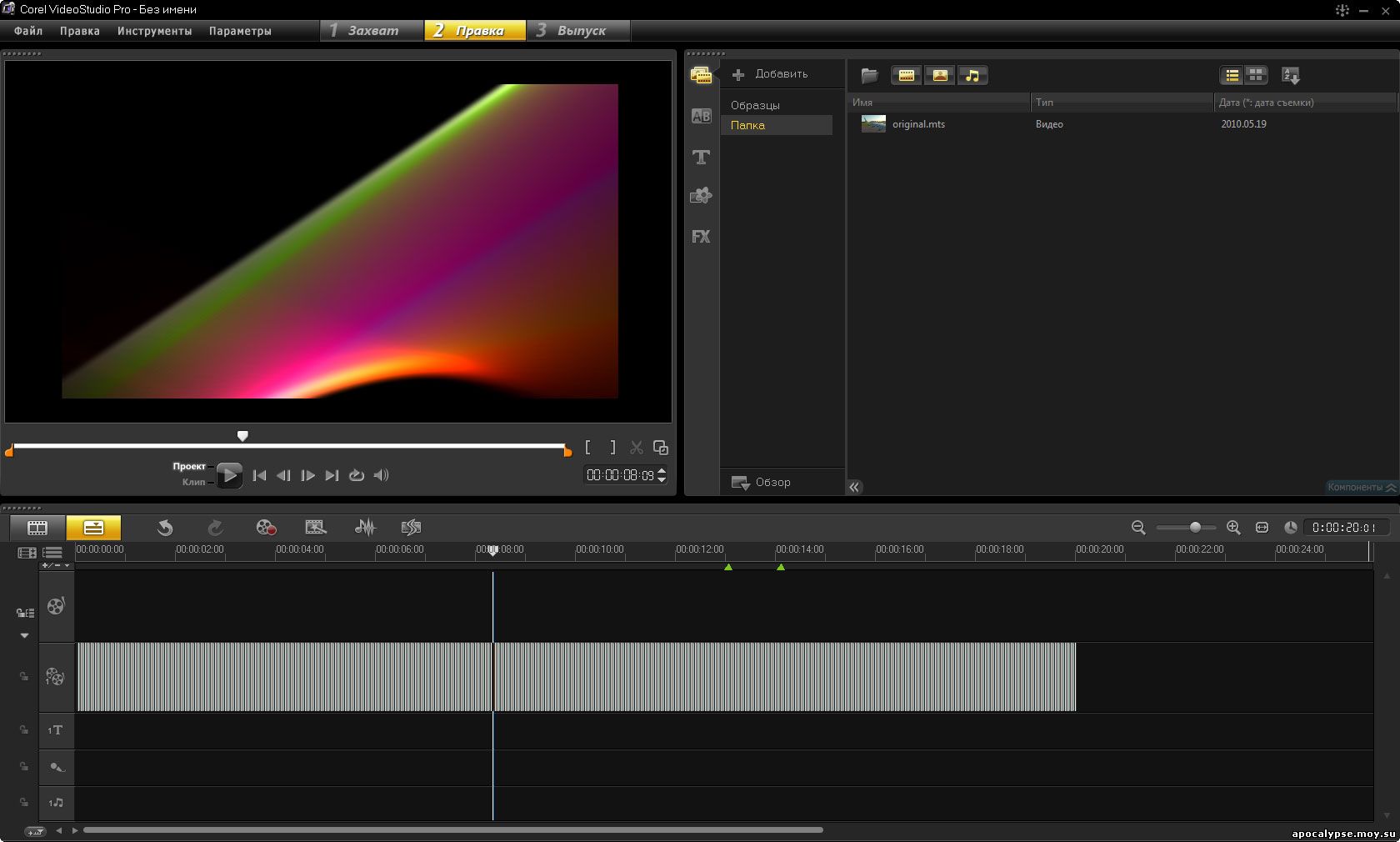
https://drive.google.com/file/d/19OxFYhrCP5IB2PX7daSVkDQDRVreiF6F/view?usp=sharing
Наглядная покадровая навигация
Теперь можно рассмотреть каждый кадр прямо на монтажном столе — больше не нужно проигрывать клип, чтобы найти нужный момент.
https://drive.google.com/file/d/1zdtjW_IHgWrpJiLX3yEocwC4Q2_bMW5Q/view?usp=sharing
Новые встроенные эффекты
Во встроенной коллекции появились новые стильные эффекты: параллакс-переходы, фильтр в стиле лампового телевизора, эффект помех.
https://drive.google.com/file/d/14r9P6gCSQ4E-wTsbCK1ID_xKViNme9pj/view?usp=sharing
Подробнее о Movavi Видеоредакторе Плюс
https://www.movavi.ru/video-editor-plus
Данный материал является частной записью члена сообщества Club.CNews.
Редакция CNews не несет ответственности за его содержание.
Видеоредактор InVideo: удобный инструмент для создания видео онлайн и наложения музыки
admin 26.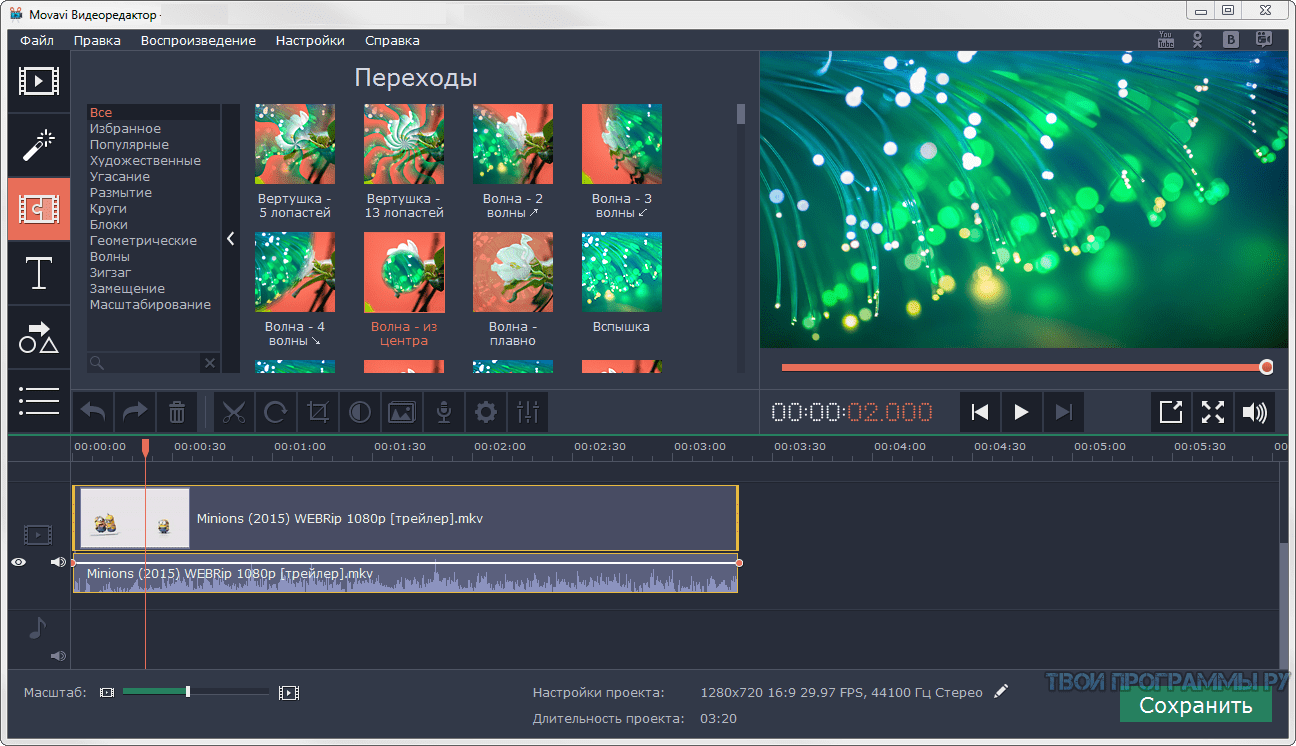 01.2021 Загрузка…
01.2021 Загрузка…Видеоредактор InVideo демонстрирует, что онлайн-сервисы для обработки и создания видео могут решать основные задачи пользователей. Это очень функциональный продукт с удобными инструментами, вплоть до наложения музыки и создания красивых переходов между сценами.
Широкий набор опций для создания эффектного видео в режиме онлайн
Видеоредактор InVideo – это простой и удобный сервис для видеомонтажа. С помощью сервиса можно в онлайн режиме создавать разнообразный контент, подключая творчество и воображение:
- красивые ролики для YouTube;
- семейное видео с эффектными переходами и вставками;
- презентации для бизнес-задач и пр.
Одна из самых сильных сторон видеоредактора – это богатая встроенная библиотека с саундтреками и фотографиями. Открывайте каталог и пользуйтесь представленным материалом для монтажа эффектных роликов. Наличие готовых шаблонов позволяет создавать контент буквально в несколько кликов.
Другие возможности
- Создание интересных и качественных переходов между сценами.

- Комбинирование видеоматериала с фотографиями.
- Добавление в видеоряд стикеров, фото, текста и разных эффектов.
Видеоредактор не нужно скачивать и устанавливать, просто откройте его в браузере и приступайте к творческой работе. С помощью программы вы сможете легко и быстро наложить музыку на видео онлайн, вставляя нужный саундтрек и наслаждаясь полученным результатом.
Пожалуй, самый простой способ наложения музыки на видео онлайн
Видеоредактор InVideo предлагает простой способ добавления музыки в видеоряд для фона. Алгоритм выглядит так – сначала нужно выбрать шаблон, затем загрузить собственные видео- и фотоматериалы (либо воспользоваться бесплатной встроенной коллекцией). Затем шаблон настраивается с помощью фильтров, переходов и анимации, и дальше наступает этап наложения музыки.
Суть проста – выбирайте мелодию и загружайте. Вот и все, теперь у видео есть красивый фон с той музыкой, которую вы сами подобрали. При необходимости трек можно в любое время отключить.
Кому пригодится видеоредактор InVideo
Инструмент будет полезен всем, кто работает с видео (или планирует работать, но до сегодняшнего момента не мог найти удобный и бесплатный онлайн-сервис). Программа отличается понятным интерфейсом, поэтому вы быстро разберетесь в функционале и возможностях редактора.
С помощью InVideo можно создавать контент для социальных сетей, радуя подписчиков и привлекая новых людей к своему профилю. Это удобный инструмент для создания презентаций (наложение музыки позволит сделать проект более привлекательным и убедительным). Сервис отлично подходит для работы с личными видео- и фотоматериалами с торжеств и памятных событий (путешествия, дети и т.д.).
Создавайте эффектное видео в режиме онлайн. С помощью редактора InVideo это очень просто.
Виталий СолодкийHandy Video Editor в App Store
Некоторые IAP СЕЙЧАС БЕСПЛАТНЫ, получите как можно скорее 🙂
Videdit имеет более 30 функций: Информация, Обрезка, Обрезка, Смешивание, Стирание, Хромакей, Мозаика, Склейка, Частица, BlingBling, Фильтр, Текст, Наклейка, Краска, Тюнер , Dub, Speed, Reverse, Zoom, Rotate, Compress, Gif, Collage, Magnifier, Distortion, Reflection .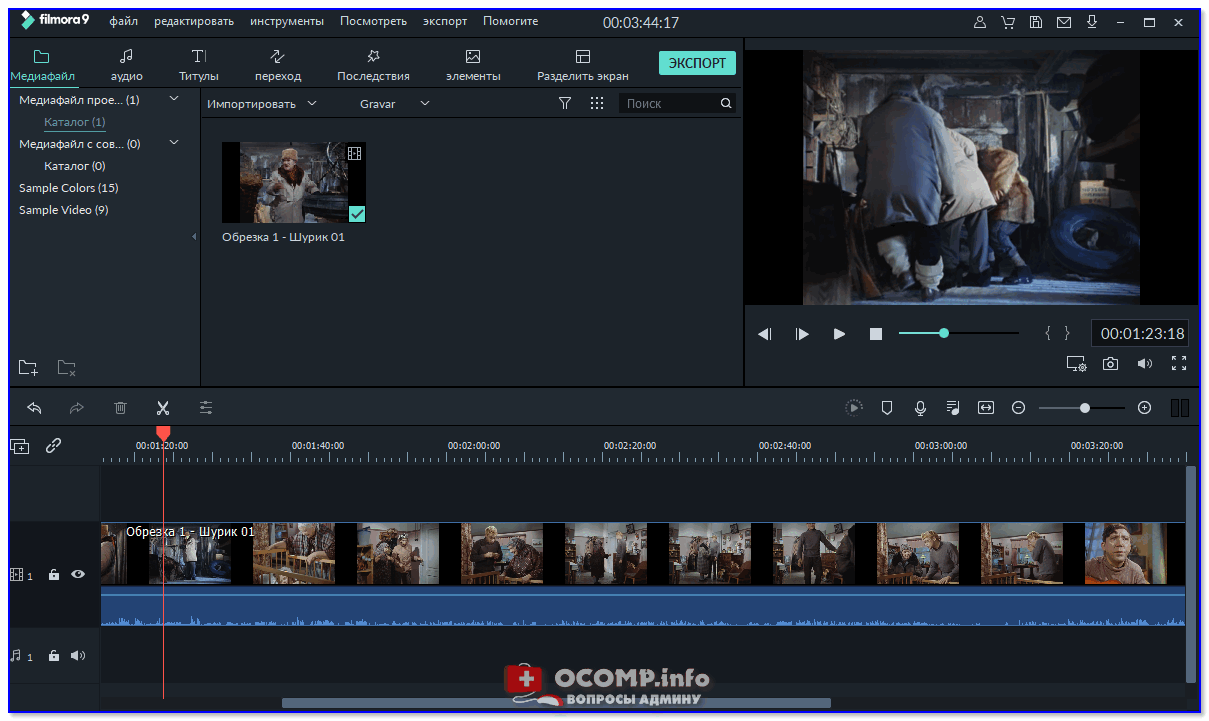 ..
..
С Videdit вы можете редактировать свои видео разными способами и делать их более интересными и разными.
=== ПРОСТО И ПРОСТО В ИСПОЛЬЗОВАНИИ ===
Выберите видео из Фото, выберите способ редактирования, обработайте его и сохраните или поделитесь им.
=== БОЛЬШИЕ ВОЗМОЖНОСТИ ===
+ Просмотр, изменение или удаление некоторых EXIF и свойств видеофайла
+ Обрезка ненужных частей видео
+ Обрезка видео до любого размера
+ Объединение видео и изображений с более чем 100 эффекты анимации перехода
+ Мозаика — статическая или динамическая часть видео: выберите форму и тип, настройте интенсивность размытия и скорость перемещения, перетащите обработчик и переместите, чтобы размыть выбранную часть видео; может инвертировать размытую область
+ Добавить текст в видео с эффектами форматированного текста
+ Отрегулировать цвет и эффект видео с помощью десятков фильтров
+ Сделать снимок из видео
+ Тюнер, с помощью которого можно настроить высоту и громкость звука в видео, искажение звука и добавление реверберации к звуку, чтобы звук имел некоторые специальные эффекты
+ Dub для видео и поддержка регулировки громкости
+ Добавление специальных аудио в видео с более чем 200 звуковыми эффектами
+ Отрегулируйте скорость воспроизведения видео
+ Воспроизведите выбранный сегмент видео и гибко установите количество циклов и скорость воспроизведения
+ Разрешите воспроизведение видео в обратном порядке
+ Увеличьте или уменьшите масштаб видео
+ Поверните или переворачивайте видео и поддерживайте трехмерное вращение под любым углом
+ Сжимайте видео по разрешению, скорости передачи и частоте кадров
+ Преобразуйте видео в GIF
+ Создавайте видео «картинка в картинке»
+ Добавляйте границы к видео с богатыми границами al
+ Добавляйте статические или динамические стикеры к видео и можете регулировать размер, положение, продолжительность, скорость, цвет и т.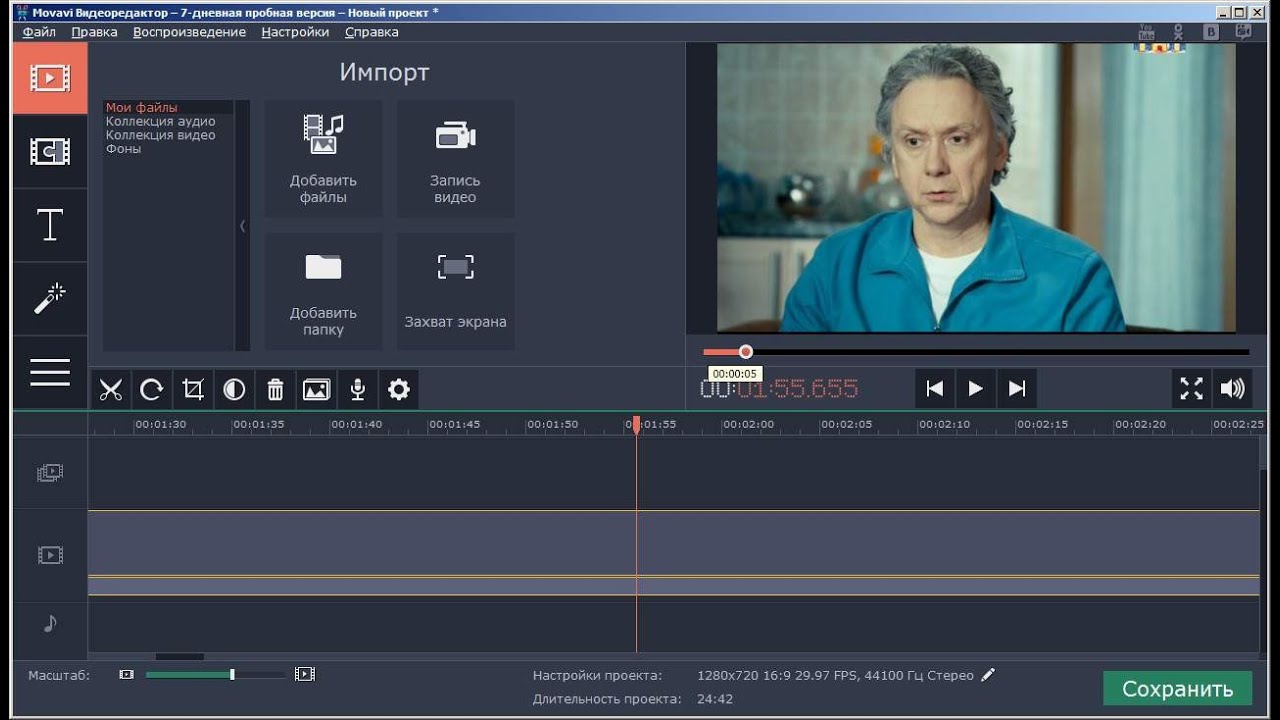 д.; можно перевернуть; можно выбрать изображение как статический стикер или GIF как динамический стикер
д.; можно перевернуть; можно выбрать изображение как статический стикер или GIF как динамический стикер
+ Поддержка коллажей из видео с богатой текстурой фона
+ Рисование на видео: выбор цвета и ширины кисти, рисование, отменить, повторить, стереть
+ BlingBling для видео и сделайте их яркими: автоматическое обнаружение бликов, добавление пятен и звездных полос и гибкая регулировка их количества, скорости вращения и силы
+ Добавление эффектов частиц для видео: более 100 шаблонов эффектов частиц и богатые изображения текстур частиц,
гибкая настройка различных параметров излучения частиц.Используйте свое воображение, чтобы добавить сюрпризы в свои видео.
+ Добавить лупу для видео: гибкость выбора области для увеличения и регулировки увеличения и положения отображения лупы
+ Искажение видео: предоставление различных типов искажения
и гибкая регулировка радиуса поворота, силы и центрального положения
+ Отражение видео: предоставляет различные фильтры отражения и гибко настраивает границу и центральное положение отражения.
+ Видео смешивания: обеспечивает 20+ классических режимов наложения: затемнение, умножение, затемнение цвета, линейное затемнение, осветление, осветление цвета, линейное затемнение, наложение, мягкий свет, жесткий свет, средний, разница, исключение и так далее; гибко настраивать прозрачность, размер и положение переднего плана; поменять местами передний план и задний план; преобразовать смешанную область в различные формы
+ Стереть видео: вы можете гибко выбирать стертую область (например,водяной знак), рисуя непосредственно на видео, чтобы стереть содержимое в фиксированной области, и эффект лучше для стертой области с простым цветом фона
+ Видео с хромакей: хромакей, с помощью которого блок определенного цвета (часто синий или зеленый ) в видеоизображении можно заменить другим цветом
…
=== БЫСТРЫЙ ОТВЕТ ===
+ Предварительный просмотр в реальном времени
+ Быстро сгенерированный
+ Поддержка вывода HD 1080P
=== СОХРАНИТЬ И ПОДЕЛИТЬСЯ = ==
+ Можно сохранять видео в альбоме камеры
+ Легко обмениваться видео с друзьями
Если у вас есть какие-либо вопросы или предложения, пожалуйста, обращайтесь по адресу:
mekits @ 163. com. Спасибо за использование Videdit.
com. Спасибо за использование Videdit.
7 приложений для редактирования видео для смартфонов
Имея только смартфон и подходящее приложение для редактирования видео, в наши дни любой может стать видеоредактором. Интернет-культура практически требует от каждого участника, независимо от того, разбирается он в технологиях или нет, научиться редактировать видео. YouTube, Instagram, Snapchat, а теперь и TikTok — это вирусные видеоролики, которые записываются, редактируются и просматриваются на смартфонах. Неудивительно, что магазины приложений для Android и Apple переполнены приложениями для редактирования видео, специально предназначенными для этих платформ социальных сетей.
Между тем, профессиональные видеоредакторы имеют высокопроизводительные машины для редактирования видео, которые дороги, тяжелы и требуют многолетних знаний для работы. Одной цены достаточно, чтобы люди никогда не овладевали этим навыком, но смартфон — отличный эквалайзер. Конечно, то, что может делать телефон, а не то, что может делать специальная установка для редактирования видео, — это день и ночь. Но приложение для редактирования на смартфоне легче, удобнее и мобильнее.
Если ваша цель — домашнее видео или вирусный TikToks, вам нужно приложение для редактирования видео, которое будет интуитивно понятным, доступным и простым в использовании.Я покопался в недрах магазинов приложений и отыскал лучшие и самые удобные приложения на рынке. Если вам интересно, подборки представлены ниже.
Лучшее для изучения основ редактирования видео: Adobe Premiere Rush
Если вы еще не знакомы с набором приложений Adobe для творчества, Adobe Premiere Rush — это урезанная версия программного обеспечения Adobe Premiere Pro для редактирования видео.
Когда дело доходит до редактирования видео, никакое программное обеспечение не пользуется таким признанием и широко используется, как Premiere Pro, но Adobe Premiere Rush сам по себе великолепен.У этого приложения нет всех наворотов, как у его старшего брата, но оно учит фундаментальным принципам редактирования видео. Изучив основы, вы будете готовы перейти на Premiere Pro.
Конечно, приложение для редактирования видео на смартфоне с таким же количеством функций, как Adobe Premiere Rush, стоит недешево. Разблокировка полного доступа стоит 9,99 долларов в месяц, включая 100 ГБ облачного хранилища и неограниченный экспорт. Кроме того, пользователи, которые уже ежемесячно платят за Premiere Pro или Adobe Creative Cloud, имеют доступ к Adobe Premiere Rush.С другой стороны, бесплатный план позволяет пользователям до трех экспортов в месяц и 2 ГБ доступа к облаку. В то время как бесплатный план ограничен, пользователи имеют полный доступ к функциям приложения, которые другие приложения просто не предлагают.
Элегантное приложение работает на Android и iOS для мобильных устройств; Windows и macOS на компьютере. И, в отличие от других приложений в этом списке, вы можете перенести проект в Premiere Pro и по-настоящему сойти с ума.
Если вы серьезно собираетесь стать видеоредактором, полезно знать, как работает Premiere Pro, даже если вы в конечном итоге используете другое программное обеспечение для редактирования видео.Хотя вы не станете профессионалом в одночасье, в Adobe Premiere Rush есть достаточно инструментов, чтобы научить вас основам, не будучи подавляющим.
Стоимость: платная версия стоит 9,99 долл. США в месяц
Лучшие характеристики:
- Основные функции редактирования для начинающих видеоредакторов
- Часть Adobe Creative Cloud
- Платная версия имеет 100 ГБ облачного хранилища
- Возможность переноса проекта в Premiere Pro
- Работает на Android, iOS, Windows и macOS
Альтернативы:
Лучшее на iOS: LumaFusion
LumaFusion — это самое близкое к законному программному обеспечению для редактирования видео на любом мобильном устройстве.К сожалению для пользователей Android, это превосходное программное обеспечение — набор профессиональных и потребительских программ — предназначено только для iOS.
Если вы уже разбираетесь в программном обеспечении для редактирования видео, то LumaFusion быстро освоится. Однако нельзя сказать, что кривая обучения должна быть крутой. Конечно, у LumaFusion есть множество функций, но сенсорный интерфейс прост, а учебные пособия легко доступны в Интернете. LumaFusion имеет слишком много функций, чтобы перечислять их, и это одно из немногих мобильных приложений для редактирования видео в App Store, которое выглядит и действует как его компьютерные аналоги.
LumaFusion работает на iPhone и iPad, что делает его лучшим выбором для редактирования видео на устройствах iOS. Изображение с LumaTouch .На мой взгляд, у него также лучшая бизнес-модель. LumaFusion стоит 30 долларов, и плана подписки нет. Итак, как только вы купите его, вы сможете использовать его на любом совместимом устройстве iOS. Хотя 30 долларов могут показаться большой суммой, учитывая, что большинство приложений в наши дни используют бизнес-модель freemium, я считаю, что это того стоит. Хотя единовременная плата в размере 30 долларов может показаться слишком высокой для приложения, приложения на основе подписки, как правило, обходятся пользователям дороже в долгосрочной перспективе.
Моя единственная жалоба заключается в том, что редактировать сложные видео на маленьком экране, таком как экран iPhone, может быть слишком привередливым. Даже на больших iPhone не хватает места на экране для редактирования до шести видеодорожек и шести аудиодорожек. Нельзя сказать, что редактировать на смартфоне будет невозможно, но это может стать надоедливым при работе с более крупными проектами. По деньгам и функциям LumaFusion — это первоклассное приложение для редактирования видео для начинающих и средних пользователей, хотя в нем столько всего, что работать с ним может стать утомительно.
Стоимость: единовременная покупка $ 29,99
Лучшие характеристики:
- Многодорожечное редактирование
- Приглушение звука
- Фильтр Chrome Key (эффекты зеленого экрана)
- Надежные функции титров
- Работает со всеми основными службами облачного хранения
- Экспорт файлов до 4K и 240 кадров в секунду (в зависимости от устройства)
Альтернатива: iMovie
Лучшее для Android: KineMaster
Магазин Google Play изобилует приложениями для редактирования видео, хотя большинство из них никуда не годятся.Даже самые популярные приложения для редактирования видео сосредоточены на редактировании видео для социальных сетей, таких как Instagram, TikTok и Snapchat. Хотя KineMaster может редактировать видео для социальных сетей, он также имеет расширенные функции, которых нет у других, и его цена, хотя и основана на подписке, приличная.
Он не такой многофункциональный, как LumaFusion или Adobe Premiere Rush, но имеет правильное сочетание функций и цены, поэтому считаю его лучшим выбором для устройств Android.Говоря о ценах — 3,99 доллара в месяц или 22,99 доллара в год — KineMaster не закрывает свои лучшие функции платным доступом, но оплата премиум-версии — единственный способ удалить водяной знак и рекламу. Кроме того, премиум-версия поставляется с сотнями активов и другими привилегиями, доступными только для премиум-класса.
Большинство других приложений для редактирования видео имеют ограничение на количество слоев, но KineMaster поддерживает до десяти видеодорожек — в зависимости от устройства — и столько слоев текста, изображений, рукописного ввода и наложения, сколько может обработать ваш телефон.KineMaster также поддерживает до восьми аудиодорожек, которые вы можете записывать прямо в приложение. У него даже есть микшер для дальнейшего улучшения любых звуковых дорожек. А с включенным цветным ключом можно использовать зеленый экран и позволить вашему творчеству процветать.
Колесо справа делает так, что все функции находятся на расстоянии одного касания. Изображение предоставлено автором .Перемещение по приложению не требует усилий, и большинство пользователей сразу же к нему приступят. Колесо в правой части экрана дает доступ практически ко всему, а иконография не оставляет сомнений у пользователя.Благодаря такому количеству эффектов, переходов и других забавных слоев использование KineMaster доставляет удовольствие, обеспечивая баланс между практичностью и удовольствием.
Стоимость: 3,99 доллара в месяц или 22,99 доллара в год
Лучшие характеристики:
- Редактирование многодорожечного видео
- Хроматический ключ
- Упрощенное колесо редактирования
- Экспорт в 4K
- Премиум-версия доступна по цене
Альтернатива:
Лучшее для шаблонов / Instagram-историй: развернуть
Социальные сети — это средство передвижения для видео, но способ доставки изменился.С появлением Snapchat на других платформах социальных сетей реализована функция простых историй Snapchat, которая хорошо зарекомендовала себя для Facebook и, особенно, для Instagram. Unfold предлагает эстетически привлекательные шаблоны, которые создают видео в вычурной и увлекательной перспективе. Стиль минимализма особенно хорошо работает на платформах социальных сетей, основанных на изображениях или видео.
Этот шаблон может просто выглядеть как изображение с мгновенной камеры, но это просто кадр для видео со статическим фоном.Изображение через Unfold .Приложение Unfold можно использовать и загружать бесплатно, и оно предлагает пользователям на выбор множество шаблонов. Даже если ваше видео выглядит хорошо, для него может быть полезен один из шаблонов Unfold, который добавляет нотку того особого соуса, который есть в каждой успешной учетной записи Instagram.
За 2,99 доллара в месяц пользователи могут получить доступ к полному каталогу шаблонов Unfold, который также хорошо работает для изображений. Хотите ли вы продемонстрировать свои путешествия по миру или свой последний кулинарный опыт, шаблоны Unfold добавят содержательности, не отвлекая внимания.Это приложение не только является фаворитом профессионалов в области социальных сетей, но и было признано «лучшим приложением» Apple и Google.
Стоимость: 2,99 доллара в месяц для Unfold +
Лучшие характеристики:
- Бесплатные шаблоны
- Простые в использовании
- Шаблоны фото и фильмов
- Текстовый слой
Альтернатива:
Лучшее для общения: InShot
InShot Inc. насчитывает около двух десятков приложений в магазине приложений, и многие из них связаны с редактированием видео.Однако мы обсуждаем их флагманское приложение InShot. InShot специализируется на создании видеороликов для социальных сетей. Текст, эффекты и фильтры предназначены для создания видео, которые появятся в TikTok, Instagram или Snapchat.
Несмотря на то, что на рынке существует огромное количество подобных приложений, InShot гордо стоит над остальными, имея более 100 миллионов загрузок только в магазине Google Play.
InShot имеет все основные функции редактирования видео — i.например, обрезка, обрезка, обрезка — но это гораздо больше. Хотя оно лучше всего подходит для создания видео-историй для социальных сетей, это также отличное приложение для создания видеоблогов для загрузки на YouTube. Фильтры, стикеры, переходы и звуковые эффекты позволяют создавать забавные, простые в создании видео.
Начинающие видеоредакторы могут создавать увлекательные видеоролики небольшого размера из любого места практически на любом устройстве, и использовать его можно бесплатно. Бесплатная версия поставляется с водяным знаком InShot, и многие ресурсы необходимо приобретать, но премиум-версия InShot Pro не так уж плоха для кошелька.InShot Pro стоит 2,99 доллара в месяц, но его можно разблокировать навсегда за 29,99 доллара.
Стоимость: 2,99 доллара США в месяц или единовременная покупка 29,99 доллара США
Лучшие характеристики:
- Разнообразие соотношений сторон для основных платформ социальных сетей
- Платная версия доступна по цене
- Экспорт до 4K
- Отлично подходит для видеоблогов
- Широкий выбор ресурсов
Альтернатива:
- Vimeo Create
- Filmora Go
- VivaCut
Лучшее для видеоблога: Vlogit
В последние несколько лет объем видеоблоговрезко вырос, отчасти потому, что его низкобюджетный подход позволяет авторам быстро публиковать контент, а отчасти потому, что аудитории нравится заглядывать в жизнь своих любимых личностей.Хотя, прежде чем вы потратите 1000 долларов или больше на подходящую камеру для видеоблога, может быть лучше сначала попробовать видеоблог на своем телефоне.
При ведении видеоблога по телефону вам может понадобиться селфи-палка или ручной стабилизатор. Иметь кого-нибудь, кто может помочь, тоже неплохая идея. Изображение взято с Rawpixel.com .Даже фронтальные камеры современных телефонов достаточно хороши для видеоблогов, что было невозможно представить десять лет назад. После того, как вы записали отснятый материал, все, что вам нужно сделать, это немного отредактировать его и загрузить на выбранную вами платформу.Но есть способ попроще.
Vlogit, доступный для Android и iOS, объединяет весь рабочий процесс видеоблога в одно приложение. В магазине приложений есть и другие приложения для видеоблогов, но это одно из них, созданное Wondershare, у которого есть огромный опыт разработки программного обеспечения для редактирования видео, такого как Filmora9 и Filmora GO.
Вы можете записывать видео прямо в приложение или импортировать существующее видео и редактировать его по своему вкусу. Вы также можете добавлять стикеры, эффекты, текст и музыку. Завершив редактирование, вы можете создать привлекательный эскиз с помощью редактора эскизов Vlogit и экспортировать видеоблог прямо на YouTube, Instagram или другие социальные сети.И вот что самое интересное: приложение можно использовать бесплатно, и на нем нет водяных знаков.
Вы записываете, редактируете и публикуете видеоблоги со своего телефона, используя комбинацию приложений. Но Vlogit предлагает все это в одном удобном месте.
Стоимость: бесплатно
Лучшие характеристики:
- Оптимизированный рабочий процесс
- Экспорт 1080p напрямую в социальные сети
- Встроенный редактор эскизов
- Без водяных знаков
- Бесплатная музыка
Альтернативы: Vlog Star
Лучшее приложение для видеоклипов: Shutterstock
При небольшом бюджете сложно снять все нужные кадры.Хорошая новость в том, что это не всегда необходимо. Имея стоковые видеоматериалы, вы можете выбирать из обширного выбора видеороликов с высоким разрешением, которые могут заполнить пробел в ваших видеороликах. Голливудские фильмы, пользователи YouTube и рекламные компании используют стоковые видеоматериалы, а Shutterstock является лидером отрасли, когда речь идет о стоковых изображениях и видеоматериалах.
клипов были недавно добавлены в мобильное приложение Shutterstock, поэтому теперь можно загружать отснятый материал прямо в телефон, не передавая его с компьютера.Если вы редактируете видео на своем телефоне, вы можете легко приобрести видео для загрузки в приложении Shutterstock и быстро вставить его на свою временную шкалу.
Клипы в приложении Shutterstock имеют разное разрешение, от стандартного до 1080p и даже 4K. Все, что вам нужно сделать, это создать учетную запись, перейти в раздел поиска и выбрать вкладку отснятого материала. Существует широкий выбор видео по цене от 64,99 долларов. После того, как вы загрузите клип с Shutterstock, вы сможете использовать его в своем видео, и не волнуйтесь, на нем нет водяного знака.
Стоимость: зависит от разрешения (от 64,99 долларов США)
Лучшие характеристики:
- Интуитивно понятное мобильное приложение
- Доступные видео
- Видео сгруппированы по категориям
Изображение на обложке от Daxiao Productions.
Дополнительные советы по съемке и редактированию видео для социальных сетей можно найти здесь:
11 бесплатных и лучших приложений для редактирования видео для Android на 2021 год: профессиональное редактирование
Сегодня смартфонымогут снимать видео с качеством DSLR (некоторые приложения камеры могут даже.Совершенно очевидно, что пользователи ищут лучшие бесплатные приложения для редактирования видео, которые могут еще больше улучшить их видео.
Несмотря на то, что на ПК доступно несколько бесплатных программ для редактирования видео, некоторые из них сложны в использовании и, конечно же, вам в первую очередь нужен ПК. С другой стороны, видеоредакторы для Android удобны в работе и обладают целым набором удивительных функций.
Здесь мы составили список лучших приложений для редактирования видео для Android на 2021 год, которые доступны бесплатно в магазине Google Play.С помощью этих приложений вы можете редактировать клипы до совершенства, а также загружать их на Facebook, Instagram, Twitter или YouTube.
Примечание : этот список не в порядке предпочтения. Рекомендуется выбрать любой из этих редакторов, который вам больше нравится.
13 лучших приложений для редактирования видео для Android 2021 года
- FilmoraGo
- Adobe Premiere Rush
- InShot
- VideoShow
- PowerDirector
- KineMaster
- Quik
- Viva
- Funimate
- Magisto
- Alive
- Filmigo
- VN Video Editor 909FilmoraGo
FilmoraGo — замечательное приложение для редактирования видео для Android, которое нравится многим пользователям. Все основные функции, такие как обрезка, вырезка, добавление тем, музыки и т. Д., Могут быть легко выполнены. Вы также можете создавать квадратные видео 1: 1 для Instagram, видео 16: 9 для Youtube, создавать обратные видеоролики, добавлять переходы, замедленное движение, текст и т. Д., Чтобы украсить свое видео.
ВFilmoraGo есть несколько покупок в приложении, но большинство его фантастических функций доступны бесплатно. Вы можете сохранить видео прямо в своей галерее или поделиться ими прямо в социальных сетях.Видео, отредактированные в бесплатной версии, имеют водяной знак в конце видео.
Особенности FilmoraGo
- Клипы можно просматривать в режиме реального времени.
- Фотографии и видео можно импортировать с веб-сайтов социальных сетей, таких как Facebook, Instagram и т. Д.
- Обширная коллекция шаблонов и эффектов.
- Набор профессиональных инструментов для редактирования.
Установок приложения : Более 50 миллионов
Рейтинг Google Play Store : 4.52. Adobe Premiere Rush
Adobe Premiere Rush — еще одно лучшее бесплатное приложение для редактирования видео для Android без водяных знаков, которое позволяет быстро редактировать любое видео прямо с устройства Android. Это быстро и весело.
Adobe называет бесплатное приложение для редактирования видео «разработанным специально для создателей онлайн-видео». Это означает, что приложение знает конкретные настройки видео, которые вам потребуются для платформ социальных сетей. Естественно, через приложение видео можно публиковать на нескольких сайтах социальных сетей.
Помимо стандартных функций редактирования видео, вы можете применять видеоэффекты, изменять цвет, создавать эффекты панорамирования и масштабирования, добавлять собственные анимированные заголовки и многое другое. В приложении есть встроенная камера для съемки высококачественного видео.
В приложении для Android также есть аудио инструменты для балансировки звука и автоматического приглушения. Однако самое приятное то, что у вас может быть несколько видеодорожек, чтобы упростить рабочий процесс. Его можно загрузить бесплатно, и в нем не отображается никакой рекламы.
Специальные функции Adobe Premiere Rush
- Универсальное приложение для редактирования видео для пользователей Android.
- Можно добавить миниатюру, запланировать публикацию для TikTok, YouTube и т. Д.
Установок приложений : более 1 миллиона
Рейтинг в Google Play Store : 4.03. InShot
Если вы видеоредактор для Android, который не оставляет водяных знаков, то InShot — один из лучших. Он имеет интуитивно понятный интерфейс, а реклама не мешает вашей работе.Однако вам нужно будет посмотреть рекламу, если вы хотите удалить водяной знак на своем видео.
Он имеет все стандартные функции, которые вы ожидаете от приложения для редактирования видео, такие как обрезка, обрезка, разделение, возможность применения видеоэффектов и т. Д. Помимо этого, есть возможность заморозить выбранную часть видео.
Вы можете получить экспорт в 4K и даже выбрать одну из разных частот кадров. Если вы являетесь TikToker или хотите загружать видео в Instagram, то InShot — отличное приложение для редактирования видео для вас.
Особенности InShot
- Загрузка 4K и несколько вариантов частоты кадров
- Внутренние музыкальные эффекты
- Параметры соотношения сторон на основе платформы
Установок приложений : Более 100 миллионов
Рейтинг в магазине Google Play : 4,84. VideoShow
VideoShow получил множество наград и, несомненно, является одним из лучших приложений для редактирования видео для Android, доступных в магазине Google Play бесплатно.Благодаря удобному интерфейсу, VideoShow надежен и прост в использовании. Помимо основных функций, вы также можете украсить свое видео, добавив текст, эффекты, музыку и звуковые эффекты или выполнить дубляж в реальном времени.
Доступно более 50 различных тем, и вы также можете уменьшить размер вашего видео, сжав его. Ролики не теряют качества и не имеют ограничений по продолжительности видео. Альтернативное приложение FilmoraGo поддерживает почти все устройства Android.
Особенности VideoShow
- 50 сложных тем для украшения видео, видеоблогов и слайд-шоу
- Размытый фон, параметры для регулировки скорости звука и функции улучшения голоса.
- К видео можно добавить несколько фоновых музыкальных композиций.
- Звуковое сопровождение видео можно преобразовать в mp3.
Установок приложений : Более 100 миллионов
Рейтинг Google Play Store : 4,65. PowerDirector
PowerDirector — это полнофункциональный видеоредактор для Android с простым в использовании интерфейсом временной шкалы, но вам может потребоваться некоторое время, чтобы привыкнуть к элементам управления. Однако, как только вы станете экспертом в этом приложении, вы сможете создавать профессиональные и эффективные видео в считанные секунды.Есть более 30 различных эффектов и эффектов перехода на выбор и добавление к вашему видео.
Используя это лучшее бесплатное приложение для редактирования видео, вы можете создавать потрясающие видеоролики с зеленым экраном. PowerDirector также поставляется с обучающими видеороликами по всем его функциям. Большинство его функций доступно в бесплатной версии, но обновление до полной версии позволяет удалять водяные знаки, рекламу и даже извлекать видео с разрешением 1080 и 4K. Поддерживается на Android 4.3 и выше.
Особенности PowerDirector
- Видео можно экспортировать в формате 4K с аппаратной поддержкой.
- Редактор замедленного видео для создания замедленного видео FX.
- Селектор цветных ключей для придания прозрачности видео и эффектов слоев.
Установок приложений : Более 100 миллионов
Рейтинг Google Play Store : 4,56. KineMaster
В сочетании с хорошо продуманным интерфейсом и мощными функциями, KineMaster является одним из лучших приложений для редактирования видео, доступных на Android. Он позволяет легко импортировать различные медиафайлы с помощью техники перетаскивания.KineMaster предлагает замечательный уровень контроля над процессом редактирования для быстрого создания профессиональных видео. Вы можете добавлять различные типы переходов между фрагментами видео или вставлять блоки текста или субтитров.
Однако удаление водяного знака и полный доступ к премиум-ресурсам возможны только при покупке профессиональной версии приложения. Помимо этого, большинство функций входит в бесплатную версию.
Особенности KineMaster
- Можно комбинировать несколько слоев видео, изображений, текста, эффектов, наложений, наклеек и рукописного ввода.
- Функция мгновенного предварительного просмотра для просмотра редактирования
- Точная регулировка громкости от момента к моменту в клипе
Установок приложений : Более 100 миллионов
Рейтинг в магазине Google Play : 4,47. Quik
Quik — еще один умный способ редактировать видео на Android. Это быстро и бесплатно. Вы можете выбрать любую фотографию или видеоклип, чтобы создавать свои истории с помощью Quik. Самое лучшее в Quik — это возможность автоматического создания видео.Вы можете обрезать видео, добавлять эффекты, тексты и быстро синхронизировать все в ритме любой музыки.
Завершив создание видео, вы можете сохранить его в своей фотопленке в разрешении 1080p или 720p или даже напрямую поделиться им на сайтах социальных сетей. Quik надежен и не отображает назойливую рекламу. Мы считаем, что это заслуженное место в этом списке лучших бесплатных приложений для редактирования видео для Android за его функции и удобство.
Особенности Quik
- Переходы автоматически синхронизируются с ритмом фоновой музыки.
- Quik совместим с GoPro, а также с движущимися фотографиями.
- Видео можно сохранять с частотой 60 кадров в секунду для плавного воспроизведения.
- Вы можете сохранить отредактированные видео как черновики, чтобы закончить редактирование позже.
Установок приложений : Более 100 миллионов
Рейтинг Google Play Store : 4,78. Viva
VivaVideo имеет множество впечатляющих функций редактирования видео. Приложение продумано, чтобы помочь вам создавать профессионально выглядящие видео прямо с вашего Android-устройства.
Вы можете выбирать из сотен удобных эффектов, от наклеек и фильтров до анимированных клипов и субтитров. Основные функции вырезания и вставки видео, обрезки, объединения клипов и т. Д.можно легко управлять.
VivaVideo имеет более миллиона пользователей по всему миру и также является одним из лучших приложений для редактирования видео для Android. Вы также можете напрямую поделиться своей работой на разных сайтах социальных сетей.
Особенности Viva
- Встроенный редактор замедленного видео.
- Широкий выбор шаблонов и тем коллажей на выбор.
- Создатель видеоколлажей для объединения видеоклипов.
Установок приложения : Более 1 миллиона
Рейтинг Google Play Store : 4.59. Funimate
Видеоредактор Funimate идеально подходит для простого создания забавных видеороликов. Он может мгновенно превращать повседневные моменты в творческие видеоролики и позволяет автоматически делиться файлами в различных социальных сетях. Он имеет более сотни продвинутых видеоэффектов, которые идеально подходят для редактирования коротких видеороликов. Вы даже можете делать короткие видеоролики, которые могут быть интересными.
Funimate требует входа в систему перед использованием приложения. Вы также можете получить подписчиков и подписаться на другие аккаунты в нем.Это одно из лучших бесплатных приложений для редактирования видео, но отображаемая реклама может раздражать.
Особенности Funimate
- Более 100 продвинутых видеоэффектов для создания крутых видеороликов
- DIY-эффекты из уже существующих фотографий, хранящихся на вашем смартфоне
- Возможность создавать совместные видеоролики с друзьями
- Специальное видео-сообщество Funimate
Установок приложений : Более 10 миллионов
Google Play Store Рейтинг : 4.410. Magisto
Magisto — отличное приложение для редактирования видео для тех, у кого нет официального опыта редактирования видео. Он объединяет видеоклипы, фотографии, музыку, текст, видеоэффекты и видеофильтры, чтобы помочь вам создать отличное видео без особых усилий. Просто выберите один или несколько видеоклипов и песню для саундтрека, и приложение автоматически создаст видео в течение нескольких минут.
Magisto использует сложный искусственный интеллект. которая анализирует ролики и отбирает наиболее интересные фрагменты.Обычно это дает отличный результат при видеосъемке. Если вы новичок в редактировании видео, это отличная бесплатная альтернатива с некоторыми покупками в приложении.
Особенности Magisto
- Отличная функция автоматического редактирования
- Возможность прямого доступа к видео на Facebook, WhatsApp, Instagram, Vimeo, YouTube и Twitter
- Расширенные инструменты для влогеров и маркетологов
Установок приложений : более 50 миллионов
Google Play Рейтинг магазина : 4.011. Живой Movie Maker
Movie Maker — еще один инструмент для редактирования видео, достойный быть в этом списке лучших приложений для редактирования видео на 2021 год. Приложение полностью бесплатное с интуитивно понятными инструментами для редактирования видео, с которыми легко работать. Он также предлагает эффективные средства создания видео 16: 9 или видео для Instagram в квадратном формате.
Самое приятное в приложении то, что существует целое сообщество видеооператоров, которые делятся своими монтажами в приложении для Android.В целом приложение полезно для создания коротких видеороликов, но в нем отображается много рекламы, что может сильно беспокоить.
Специальные функции Alive Movie Maker
- Эффекты анимации дорожки движения и эффекты текстовой анимации
- Музыкальные слайд-шоу
- Множество стикеров, фильтров и кинематографических эффектов
Установок приложений : более 5 миллионов
Рейтинг в магазине Google Play : 4,412. Filmigo Video Maker
Filmigo имеет простой пользовательский интерфейс с основными функциями прямо у вас под рукой.Как только вы начнете редактировать видео, вы можете либо выбрать шаблон с предварительно настроенной песней, либо перейти к реальному редактированию.
Видеоредактор для Android предлагает ряд захватывающих опций редактирования, таких как добавление нескольких песен в одно видео, добавление субтитров, стикеров, GIF-файлов и т. Д. Пользователи также могут рисовать в своих видео.
Filmigo Video Maker также предлагает отдельный музыкальный раздел, где пользователи могут добавлять музыку из обширной библиотеки приложения. Как только видео будет завершено, пользователи могут экспортировать проект в различные социальные сети прямо от создателя видео.
Хотя в приложении есть ряд инструментов для редактирования, многие находят приложение слишком тесным для смартфона, особенно для крупных проектов, где людям нужно редактировать определенные временные метки. Несмотря на аппаратное ускорение, приложение для редактирования видео для Android несколько раз зависало.
Особенности Filmigo
- Бесплатные темы для украшения видео и множества переходов
- Загрузка видео высокого качества
Установок приложений : Более 100 миллионов
Рейтинг в магазине Google Play : 4.513. VN Video Editor
Когда мы говорим о лучших бесплатных видеоредакторах для Android, VN возглавляет список. Это потому, что все видео фильтры, эффекты, переходы и шаблоны можно использовать в этом видеоредакторе бесплатно. Другими словами, внутриигровых покупок нет. Однако в приложении для Android есть реклама.
Подобно Power Director, приложение имеет правильную временную шкалу. Самое приятное в приложении то, что вы можете обрезать точные видео. Вы можете выбрать 0.3-х секундный клип вашего видео и обрежьте часть.
При экспорте вы можете выбирать между 24 и 60 кадрами в секунду и даже изменять битрейт. В целом, это один из видеоредакторов для Android.
Специальные возможности VN Video Editor
- Бесплатный видеоредактор для Android в полном смысле этого слова
- Несколько значений частоты кадров и параметры экспорта битрейта
Установок приложения : более 10 миллионов
Рейтинг в магазине Google Play : 4.6Вы нашли этот список из 13 лучших приложений для редактирования видео для Android 2021 полезным? Делитесь отзывами в комментариях.
MovieMator Video Editor для Mac и ПК: программа для редактирования видео
«MovieMator Video Editor для Mac — это универсальный инструмент для редактирования видео, который позволяет создавать фильмы из личных видеозаписей. Качество и профессиональный вид выходного видео зависят только от вашего творчества, поскольку приложение предоставляет широкий спектр возможностей редактирования. функции, которые помогут вам достичь желаемых результатов.«
-Mac Informer Editor Reveiws
«Я должен сказать, что это программное обеспечение для редактирования видео действительно простое в использовании. Я люблю редактировать видео с его мощными функциями и классными эффектами. И я могу закончить редактирование всего за несколько кликов. Это потрясающе!»
-Aleta Corie
«Мне нравится эта потрясающая программа! Так много замечательных функций, так легко использовать. Я никогда не думал, что создание домашних фильмов может быть таким увлекательным занятием».
— Роджер Гросвенор
«Это отличная программа для редактирования видео.
Если вам нужно базовое редактирование видео (нарезка видео, изменение скорости видео, постепенное появление / исчезновение, объединение эффектов перехода видео), этот бесплатный видеоредактор — то, что вам нужно.
Это действительно приятно и довольно интуитивно понятно. Он редактирует файлы и может экспортировать их в различных разрешениях! С этим не поспоришь, а! «-Мира MyApp
«Я использую это программное обеспечение для редактирования видео в течение нескольких лет, и оно мне очень нравится.Просто и быстро. Чтобы ознакомиться с интерфейсом бесплатного видеоредактора (включая поиск скрытых объектов, таких как переходы), потребовалось полчаса, и он выполняет свою работу без проблем ».
-tomsellack
«Если вы ищете комплексный видеоредактор, способный смешивать, редактировать и улучшать все широко используемые форматы мультимедиа в интуитивно понятной среде, MovieMator Video Editor Pro — вариант, который стоит рассмотреть. Его интерфейс на основе временной шкалы, его простой в использовании функции редактирования и обширный список профилей экспорта делают его интересным сочетанием профессиональных и любительских функций, которым может пользоваться и наслаждаться любой, кто интересуется редактированием видео.«
-Software Informer Обзоры
Список удобных бесплатных программных инструментов для редактирования видео
Иногда дело не только в программном обеспечении для редактирования видео, которое вы выбираете сами по себе.
Очень часто сочетание ограничений программного обеспечения и того факта, что большинство из нас не использует компьютер, предназначенный исключительно для редактирования видео, может сделать вещи немного сложнее, чем они должны быть.
Это несколько моих любимых бесплатных утилит, которые я использую или использовал в прошлом, чтобы сделать работу по редактированию видео немного менее напряженной… для меня и для компьютера!
Просто щелкните ссылку под каждой из них, чтобы перейти на страницы загрузки.
CCleaner
Начав свою жизнь много лет назад как Crap Cleaner (мое предпочтительное название для этой программы!) CCleaner остается одной из замечательных бесплатных программ, доступных для пользователей Windows сегодня.
Редактирование видео — это ресурсоемкое занятие, и ему никоим образом не помогают груды бесполезных временных файлов, папок, и только бог знает что еще… ну… дерьмо, которое накапливается со временем.
CCleaner, запускаемый один раз в неделю или даже непосредственно перед началом сеанса редактирования видео, будет иметь большое значение для облегчения работы.В качестве бонуса CCleaner также имеет довольно хороший очиститель реестра Windows.
CCleaner
Smart Defrag с IObit.com
После того, как вы использовали CCleaner для удаления мусора, следующая задача — организовать работу.
Дайте этому жесткому диску хорошую дефрагментацию и держите его дефрагментированным.
Начиная с Windows 7, встроенная утилита дефрагментации в сочетании с гораздо лучшей обработкой файлов Windows должна означать, что вам не нужна дополнительная программа.
Однако, если вы используете более раннюю версию Windows, Smart Defrag — хороший выбор.
Smart Defrag — это полнофункциональный инструмент оптимизации дисков с хорошо продуманным интерфейсом. Он имеет функцию автоматической дефрагментации, или вы можете запланировать дефрагментацию на тот период, когда вы вряд ли будете использовать свой компьютер.
С другой стороны, первое прохождение через ваши жесткие диски может занять некоторое время, но рекомендуется использовать «глубокую оптимизацию» для этого первого прогона, а затем оставить его в режиме «установил и забыл».
Может быть хорошей идеей, если у вас немного не хватает ресурсов компьютера, чтобы приостановить программу во время работы программного обеспечения для редактирования видео.
Smart Defrag
File Renamer Basic
Программное обеспечение для редактирования видео немного противоречиво в том, как вы можете назвать файлы, которые вы импортируете или записываете для редактирования.
Corel VideoStudio — прекрасный пример отсутствия какого-либо контроля, потенциально приводящий к появлению сотен видеофайлов с загадочными именами, которые не дают ни малейшего представления о том, что они собой представляют и откуда они взялись.
Остальные программы сильно различаются.
File Renamer Basic — это небольшая удобная утилита, которая позволяет вам выбирать целую папку с файлами или более и переименовывать эти файлы с более значимыми именами.
Он будет соблюдать последовательность файлов оригиналов, поэтому у вас не будет куча файлов, которые теперь переименованы и вышли из строя!
Когда вы работаете над большими проектами, организация ваших видео, аудио и статических изображений является обязательной, если вы хотите сохранить здравый смысл… File Renamer Basic может в этом помочь!
File Renamer Basic
Smart Close
Smart Close — это крошечная небольшая программа, которую вы можете использовать для быстрого завершения работы любых ненужных служб или программ, работающих в Windows, перед началом сеанса редактирования видео.
Вместо того, чтобы искать их все и выключать, вы можете сделать это за один шаг с помощью функции Smart Close.
Я уже упоминал о ресурсоемкости использования вашего компьютера в качестве видеоредактора, поэтому разумно выключить все, что можно, и дать себе перерыв.
Smart Close
CleanMem
CleanMem — это крошечное приложение, которое после установки вызывает Windows каждые полчаса и сообщает Windows, чтобы она высвободила память, используемую любыми программами, которые находятся в режиме ожидания.Просто отличная маленькая программа со всех сторон. Не только для редактирования видео, но и для общего использования на компьютере.
После загрузки установите программу, и она автоматически настроится для запуска. Вам больше не придется прикасаться к нему, и он освободит как можно больше памяти, пока вы работаете на своем компьютере.
Я уже много лет использую это на моих рабочих станциях, и разница в скорости заметна.
Он особенно хорош для редактирования видео, когда вам нужна вся память, которую вы можете выделить для функций программного обеспечения для редактирования видео.
CleanMem
Audacity
Просто отличный бесплатный аудиоредактор для тех случаев, когда встроенных звуковых возможностей вашего программного обеспечения для редактирования видео недостаточно.
Audacity
Power Sound Editor Free
Эта программа, альтернативная Audacity, называется Power Sound Editor Free и просто напичкана функциями и функциями … и, кроме того, вы не можете побить цену!
Power Sound Editor Free
Программа для преобразования видео
Большинство программ редактирования в наши дни имеют довольно широкий диапазон возможностей ввода и вывода.На самом деле, для вас было бы довольно необычно встретить тип видеофайла, с которым один из основных игроков не может эффективно справиться.
Аналогичным образом произошла консолидация типов используемых видеофайлов, так что теперь все сводится к MP4, MPEG, FLV, AVCHD и т. Д.
При этом я также помню закон Мерфи! «Все, что может пойти не так, пойдет не так!»
В свете этого я держу этот список бесплатных конвертеров под рукой на случай, если я наткнусь на что-нибудь экзотическое, с чем не справится мое существующее программное обеспечение.
Ссылки на них ведут к информационному разделу каждой программы, так как существует множество вариантов того, что каждая из них может делать, и какая из них подходит для каких обстоятельств.
Я перечислил их в том порядке, в котором я обычно пройду, если бы имел дело с видеофайлом, который доставлял мне проблемы.
Super
Handbrake
Pazera Video Converter Suite 1.6
Format FactoryCamStudio
Не готовы платить 300 долларов за покупку Camtasia? Ваше существующее программное обеспечение для редактирования видео не делает снимков экрана для всех тех «как», которые вы планируете… нет проблем!
Camstudio — небольшая и эффективная программа, позволяющая хорошо контролировать захват экрана и вывод в него.avi или .flv файлы очень хорошего качества.
CamStudio
Итак, как насчет вас? Знаете какие-нибудь отличные (или не очень) бесплатные программы или утилиты, которые можно использовать, когда вы напрягаете домашний компьютер со строгостью редактирования видео?
Как снимать отличное видео на свой смартфон
Все мы снимаем видео на смартфоны, но большинство из нас не пытается снять следующий замечательный фильм, получивший «Оскар». Мы просто пытаемся запечатлеть важные для нас моменты или кадры, которые, по нашему мнению, найдут отклик у других.
Есть много мелких вещей, которые вы можете сделать, чтобы убедиться, что видео, которое вы снимаете на свой смартфон, стоит посмотреть — будь то смешные, трогательные, глупые или просто шокирующие моменты. Итак, вот руководство для начинающих, которое поможет вам снимать лучшее видео, которое позволяет ваш смартфон.
Очистить линзу
Это звучит глупо и просто, но это всегда отличное место для начала. Это все равно, что не забыть снять крышку объектива с фотоаппарата.Это что-то настолько очевидное, что часто легко забыть. Прежде чем снимать видео на смартфон, убедитесь, что обзор камеры ничем не закрыт, и быстро проведите пальцем по ней. Лучше всего для этой работы подходят влажные салфетки, но быстрое дыхание и рубашка тоже подойдут.
Проверьте и установите свои настройки
Функциональность смартфоновможет быть ограничена по сравнению с более специализированными видеокамерами, но это не означает, что они могут снимать только один тип видео.Большинство современных смартфонов премиум-класса имеют на выбор несколько различных разрешений и частот кадров.
На телефонах Android эти настройки обычно находятся прямо в приложении основной камеры, либо спрятаны за шестеренкой настроек, либо доступны с помощью кнопки переключения. Apple, однако, похоронила эти параметры в главном меню настроек. Вам нужно полностью выйти из приложения камеры, перейти в «Настройки», прокрутить вниз до «Фото и камера», а затем прокрутить вниз до раздела «Камера».
Как только вы их найдете, вот краткое описание трех наиболее часто используемых настроек видео:
- 1080p при 30 кадрах в секунду : другое сочетание стандартного разрешения / частоты кадров . Разница здесь в том, что в вашем видео каждую секунду отображается больше кадров, что придает кадрам еще более плавный вид, который ближе к тому, как вы бы видели сцену в реальной жизни. Выбор между 30 и 24 кадрами в секунду является в основном эстетическим — оба должны правильно отображаться везде, где вы публикуете.
- 1080p при 24 кадрах в секунду : одна из двух самых стандартных настроек для видеосъемки. 1080p — это разрешение, обозначающее количество пикселей (1920 x 1080), записываемых в каждом кадре видео. 24 кадра в секунду (fps) означает, что вы снимаете 24 кадра каждую секунду. Эта скорость чуть выше нижнего предела того, что наш мозг может воспринимать как плавное видео, но с достаточно незаметным заиканием, чтобы создать приятный кинематографический вид. (Этот баланс между плавным движением и нематериальным сюрреализмом — вот почему режиссеры используют 24 кадра в секунду в большинстве фильмов.) Примечание. Вы сможете снимать со скоростью 24 кадра в секунду, только если используете приложение, которое поддерживает такую частоту кадров, например Filmic Pro.
- 1080p при 60 кадрах в секунду : съемка со скоростью 60 кадров в секунду даст вам еще более плавного видео. Здесь также можно поговорить о …
Замедленная съемка
Все, что снято с частотой 60 кадров в секунду или выше (например, 120 или 240 кадров в секунду), можно превратить в видеоряд замедленного движения. Если у вас есть телефон, который снимает со скоростью 120 или 240 кадров в секунду, есть большая вероятность, что у него уже есть способ замедлить это за вас.Для справки, 120 кадров в секунду примерно в пять раз медленнее, чем нормальная скорость, а 240 кадров в секунду — в 10 раз меньше.
Чтобы снимать в замедленном режиме на iPhone, откройте приложение камеры и проведите вправо по режимам, перечисленным над кнопкой спуска затвора, пока не дойдете до «Замедленная съемка». (Вы также можете просто нажать на него, когда увидите его на краю приложения.) Чтобы изменить, насколько медленны ваши кадры, вам придется вернуться из приложения камеры на главную страницу настроек и изменить скорость там.На большинстве телефонов Android эти настройки снова можно легко изменить в приложении камеры.
Чтобы просмотреть замедленное видео, нажмите на него в фотогалерее телефона или в фотопленке. Ваш телефон автоматически замедлит средние 80 процентов видео. Чтобы изменить время запуска и остановки эффекта замедленного воспроизведения на видео iPhone, коснитесь значка настроек под видео, а затем перетащите маленькие решетки влево и вправо.
Бонусный совет: iPhone автоматически разделяет все замедленное видео в отдельный альбом в разделе «Альбомы» приложения «Фотографии».Ищите их там, вместо того, чтобы пролистывать все свои видео.
4K видео
Многие смартфоны премиум-класса теперь также могут снимать видео 4K — обычно с разрешением 3840 x 2160. Чтобы снимать в формате 4K, вам просто нужно выбрать эту опцию везде, где ваш телефон позволяет изменять настройки разрешения.
Вам нужно снимать в 4К? Возможно нет. Большинство людей не предпочитают смотреть (или даже не имеют возможности смотреть в некоторых ситуациях) видео 4K. Но это не значит, что вам не следует беспокоиться, потому что есть несколько конкретных преимуществ.Во-первых, вы заботитесь о будущем снимаемого видео. Через несколько коротких лет почти каждый экран, вероятно, будет способен отображать разрешение 4K или выше, и поэтому съемка в 4K теперь помогает гарантировать, что ваши видео будут выглядеть наилучшим образом в будущем.
Вы также получаете больше деталей при съемке в 4K, что означает, что вы можете воспользоваться преимуществом того факта, что большинство людей смотрят видео в разрешении 1080p. Если вы не скомпилировали конкретный снимок так, как вам хотелось бы, или вы хотите сфокусироваться на конкретном объекте сцены, вы можете кадрировать видео 4K без «потери» качества в окончательной версии 1080p.Однако для этого вам понадобится приложение для редактирования, которое позволит вам обрезать и сжимать видео.
Или вы можете просто снимать в формате 4K и отдыхать, зная, что вы запечатлели максимально возможные детали. Просто помните, что он займет гораздо больше места, чем видео, снятое с разрешением 1080p.
Сравнение оптической стабилизации изображения и цифровой / электронной стабилизации изображения
Ряд телефонов теперь имеют оптическую стабилизацию изображения, например новейшие iPhone и телефоны Samsung Galaxy. Что это обозначает? Это когда камера использует информацию от гироскопа и акселерометра телефона для точного перемещения оптики камеры, чтобы компенсировать движение телефона.Поэтому, если ваша рука немного дрожит или вы идете во время съемки, телефон может рассчитать и скорректировать это движение.
Попробуйте снимать с цифровой стабилизацией изображения или без нее, чтобы определить, нравится ли вам эффект
В некоторых других телефонах, например в телефонах Google Pixel, используется так называемая цифровая стабилизация изображения. Его также иногда называют электронной стабилизацией изображения, и он работает по тому же принципу: телефон использует информацию от своих различных датчиков, чтобы противодействовать нежелательным движениям, чтобы создать более стабильное видео.Но в этом случае на самом деле ничего не происходит, чтобы компенсировать это. Вместо этого приложение камеры немного обрезает все поле обзора и использует дополнительные пиксели для имитации оптической стабилизации изображения. Это означает, что цифровая стабилизация изображения, как и цифровой зум, обычно приводит к потере качества изображения ради более стабильного видео.
Чаще всего лучше стабильное видео. Поэтому попробуйте снять похожую сцену с цифровой стабилизацией изображения или без нее, чтобы понять, как это влияет на ваше видео.Вы обнаружите, что некоторые телефоны, такие как Pixel, очень хороши в снижении потери качества, делая компромисс того стоит. Другие могут быть не такими. А некоторые телефоны настолько сильно исправляют, что вам может совсем не понравиться эффект стабилизации. (Некоторые приложения для редактирования видео в любом случае позволяют применять аналогичную цифровую стабилизацию постфактум.)
Дополнительный совет: снимайте видео в приложении Instagram Hyperlapse на скорости 1X для надежной стабилизации цифрового изображения.
Соберитесь
Это относится к видеосъемке с любого смартфона, независимо от того, есть ли у него оптическая или цифровая стабилизация изображения или нет вообще.Поиск способов подготовиться к съемке видео — ключ к тому, чтобы ваши кадры выглядели плавно.
Конечно, есть несколько способов сделать это. Один из них — просто прижать локти к боку, держа телефон перед собой. Используйте две руки. Вы также можете приложить телефон к чему-нибудь для поддержки. Чистое окно или кусок стекла — это удобно, но также помните, что камера на вашем телефоне обычно расположена не по центру. Это означает, что вы можете прислонить телефон к тяжелому объекту на плоской поверхности, не закрывая камеру.
Фото Бена Поппера / The VergeЕсли вы действительно хотите получить стабильный снимок, вы всегда можете купить аксессуары для своего телефона. Штатив с зажимом для телефона (или чехол, который ввинчивается в небольшой карманный штатив) — самый простой и дешевый способ. Но лучшие результаты дают стабилизаторы от таких компаний, как DJI и FeiyuTech, или даже от Rigiet. Они будут стоить несколько сотен долларов, и на их освоение уйдет некоторое время, но это лучший способ убедиться, что вы снимаете стабильные кадры на свой телефон.
Шагайте сами
При съемке большого количества видео, особенно видео 4K, память вашего телефона будет засорена быстрее, чем что-либо еще. Поэтому важно убедиться, что у вас есть решение для поддержки этого материала.
Найдите подходящее решение для хранения данных, будь то облачное (Google Диск, iCloud, Dropbox и т. Д.) Или локальное хранилище (внешние жесткие диски, или, может быть, даже ваш ноутбук или настольный компьютер), и выучите привычку делать резервные копии регулярно обновляйте отснятый материал.
Нарушение правил
Не позволяйте никому запрещать вам снимать вертикальное видео. Шутки в сторону! Такие платформы, как Facebook, YouTube и Vimeo, теперь позволяют вертикальную загрузку видео, поэтому нет причин не экспериментировать с чем-то другим. Раньше я был против вертикального видео, что бы это ни значило, но это так глупо. Видео, снятое в горизонтальной / альбомной ориентации, по-прежнему, как правило, наиболее приятно для просмотра, но это не значит, что это единственный способ снимать.
То же самое и со всеми остальными «правилами».«Когда вы освоитесь со всем этим, находить способы обойти их — половина удовольствия. Как и в случае с фотографией, смартфоны демократизировали возможность снимать видео так, как мы никогда не могли мечтать. Воспользуйтесь этим и попробуйте что-нибудь другое!
Монтаж
Один из наиболее субъективных аспектов съемки видео на смартфон — это то, что вы с ним делаете. Некоторые люди могут просто публиковать необработанные клипы в Facebook, Instagram или Twitter, в то время как другие любят часами создавать что-то, что выглядит так, как будто это было снято на более профессиональную камеру.Чтобы найти правильный рабочий процесс, нужно много проб и ошибок. Лучший способ подойти к этому — начать с простого.
Вы можете выполнять легкое редактирование видео в собственном приложении для фотографий на смартфоне, например обрезать видео по длине или, возможно, применять несколько основных фильтров. Однако чтобы сделать что-нибудь более сложное, вам придется попробовать несколько различных приложений для редактирования видео.
Чтобы найти подходящее приложение для редактирования и рабочий процесс, нужно много проб и ошибок
Одно из самых простых приложений для iOS — это iMovie от Apple.Он поставляется с некоторыми готовыми эффектами и шаблонами для наложения текста. Однако это не слишком гибко. Видеоредактор GoPro Quik аналогичен и работает с видео, снятыми на смартфон, даже если у вас нет GoPro. Но он также может автоматически создавать редактирование для вас. Просто выберите клипы, из которых приложение должно выбирать, и через несколько секунд оно вернет отредактированное видео. Вы можете вернуться и настроить редактирование оттуда. Результаты не всегда хороши, но он справляется с некоторыми из самых утомительных первых шагов редактирования видео.
Дополнительные расширенные параметры включают Splice, Adobe Premiere Clip и Filmic Pro для расширенного редактирования. Приложение Google Photos, доступное на iPhone, и собственное приложение Apple Photos также будут автоматически редактировать вместе видео, если вы разрешите им, но у вас будет меньше контроля над готовым продуктом.
На Android у вас, вероятно, будет чуть более простой контроль над своим видео в приложении для стоковых фотографий. Но обратите внимание на такие приложения, как Power Director или Filmic Pro, которые хороши, если вы действительно хотите потратить немного денег на расширенные функции.
–
Этого должно быть достаточно, чтобы вы начали — и если мы что-то упустили, дайте нам знать в комментариях. Когда вы освоите основы, вы можете начать беспокоиться об освещении, композиции и более сложных методах редактирования. А пока наслаждайтесь съемкой!
10 лучших бесплатных приложений для редактирования видео для Android для создания качественных видео
Несколько лет назад вокруг видеоконтента не было особой шумихи, но популярность YouTube, Instagram, Tik Tok и других приложений для обмена видео в мгновение ока сделала видеоконтент вирусным, и люди сочли его интересным.Если вы один из создателей, то вы знаете, как важно редактировать и создавать качественные видео. Если вы создаете видео на телефоне, вам понадобится хорошее приложение для редактирования видео, которое упростит задачу.
Текстовый контент не может сравниться с видео-контентом, поскольку видео может быть развлекательным, обучающим или, может быть, учебным. Согласно науке, люди учатся больше и быстрее, просматривая, а не читая.
Таким образом, видеоконтент имеет большое значение повсюду.
Если вы также создаете видеоконтент или хотите создать его, но у вас нет дорогостоящего программного обеспечения для компьютера, то не беспокойтесь, ваше устройство Android может многое.
Вы можете создавать потрясающие видео с помощью самого устройства Android, поэтому существует острая необходимость понять, что искать в лучших приложениях для редактирования видео Android.
Что вообще такое редактирование видео?
Видеомонтаж — это искусство создания броского и информативного визуального контента, который нельзя не заметить. У вас может быть несколько десятков подписок на фантастические каналы YouTube, так что вы понимаете, о чем мы говорим.
Великолепный видеоредактор знает, как собирать звуковые эффекты, более крутую графику и, что наиболее важно, ассимилировать многочисленные видеоклипы, чтобы получить один окончательный результат, достойный вашего времени… и увлекательный!
Монтаж видео — это много работы, но совсем не скучно! Итак, если вы стремитесь стать профессиональным видеоредактором, вы можете начать с этого мобильного программного обеспечения для редактирования видео для Android.
Примечание:
Упомянутые ниже приложения для редактирования видео упрощают ваши задачи по созданию визуального контента, делая их практичными на смартфоне.Как только контент вам понравится, вы можете опубликовать его и поделиться им со всеми.
Некоторые из самых сложных задач, выполняемых этими мобильными видеоредакторами , включают аудиовизуальные эффекты, интерактивные наклейки, склейку видео и многое другое.
10 лучших бесплатных приложений для редактирования видео для Android
А теперь давайте проверим лучшие приложения для редактирования видео для Android, которые бесплатны или предлагают условно-бесплатную модель.Эти приложения могут помочь создавать потрясающие видеоролики, которые будут выделяться из толпы. Имейте в виду, что лучший инструмент не создаст лучшее видео, это зависит от вас и ваших творческих идей. Чем больше вы тренируетесь, тем лучше вы справляетесь.
Список идет как —
1. Adobe Premiere Clip
Adobe Premiere Clip — это часть замечательного семейства Adobe и бесплатное приложение для редактирования видео для Android.
Достаточно легко, чтобы вы могли добавлять видео со своего телефона или облачных сервисов и сохранять их для последующего использования или публикации в социальных сетях.
Выберите проект и позвольте видеоредактору Premiere Clip « Automatic » творить чудеса за вас. Это добавляет оптимистичный саундтрек и делает его готовым.
Если вы записали хорошее видео без дрожания и размытия, сосредоточившись на предмете, автоматический видеоредактор создаст прекрасное видео с наиболее подходящей музыкой и синхронизацией музыки.
Хотя вы можете отрегулировать его темп, изменить порядок и выбрать другую мелодию.
- Вы также можете нажать « Freeform » и обрезать , сращивать , добавить эффектов , slow-mo и другие параметры настройки самостоятельно.
- Это приложение для редактирования видео дает вам полный контроль над вашим видео, и вы будете удивлены его точностью.
- Нет раздражающей рекламы или ненужных знаков обновления, поэтому вы можете работать в своем собственном темпе.
- Используйте Adobe Premiere Clip, чтобы сделать ваше визуальное искусство более ярким с помощью улучшений цвета , теневых эффектов , переходов , изменяют скорость и регулируют экспозиции уровней.
- Сохраните видео в галерее или в облачном хранилище или можете поделиться им в социальных сетях.
Это полный пакет, который не заставит вас переключиться на какое-либо другое программное обеспечение. Он синхронизируется между устройствами и позволяет без проблем выполнять свою работу.
Используя Adobe Premiere Clip, вы можете создавать видео без водяных знаков.
2. KineMaster
KineMaster, вполне возможно, является одним из лучших мобильных программ для редактирования видео , может быть на ступеньку выше Adobe Premiere Clip в некоторых аспектах!
Будучи бесплатным для неограниченного личного и некоммерческого использования, KineMaster также предлагает ежемесячные и годовые подписки для дальнейших улучшений.
Вот что вы получите с KineMaster, даже если не хотите платить.
- Несколько слоев видео, изображений, эффектов, наложений, наклеек и рукописных текстов.
- Дополнительные эффекты, наложения, стикеры и бесплатная музыка можно загрузить из KineMaster Asset Store .
- Точная покадровая обрезка.
- Мгновенный предварительный просмотр.
- Элементы управления оттенком, яркостью и насыщенностью.
- Аудио фильтры, включая устройство смены голоса.
- Размытие, мозаика и другие эффекты.
- Многие стили анимации.
- Контроль скорости видео — замедленный и быстрый режим.
- Точный регулятор громкости.
- Эффекты перехода (3D-переходы, вытеснения, затухания и т. Д.).
- Различные темы, анимация, аудиовизуальные эффекты
- Запись видео и звука в реальном времени.
- Поделитесь на YouTube, Facebook, Google+, Dropbox и многом другом.
Это самый популярный среди профессиональных видеоредакторов , таких как YouTube, потому что он создан для творческих и вдохновляющих людей, которые ищут простой в использовании сервис, такой как KineMaster.
Вы с самого начала знакомитесь с этим приложением. Учебник в приложении объясняет всю среду при первом запуске.
Этот мобильный видеоредактор упрощает создание подходящего заголовка для вашего нового проекта. После этого выберите видео, доступное на вашем смартфоне, для редактирования и одновременно добавьте фотографии.
Классифицируйте свое содержимое и нажмите «Редактировать». Приправьте и поиграйте с такими эффектами, как каллиграфия, персонально настроенный звук, рукописные тексты, начальный саундтрек и наклейки, а также другие чудесные трюки.
KineMaster имеет универсальный интерфейс, который вам нужен в эффективном программном обеспечении для редактирования видео для мобильных устройств .
В бесплатной версии KineMaster вы получите водяной знак на созданных видео. Чтобы удалить водяной знак с KineMaster, вам нужно купить премиум-план.
3. Приложение для редактирования видео PowerDirector
PowerDirector от Cyberlink — еще одно энергичное бесплатное приложение для редактирования видео для Android.
Как и в версии для ПК / Mac, приложение для редактирования видео PowerDirector для Android также предлагает несколько временных шкал с бесплатными видеоэффектами, замедленным движением, обратным видео, голосом за кадром и эффектами боевиков.
Новая функция Chroma Key позволяет создавать фильмы 4K для публикации в социальных сетях.
Выберите видео на своем смартфоне и сразу же приступайте к редактированию с помощью программы для создания фильмов в формате Full HD.
Создавайте потрясающие видеоэффекты, плавные переходы, вращайте, разделяйте, обрезайте, добавляйте эффекты, переходы или звуковые эффекты.
Вот некоторые из замечательных моментов этого мобильного видеоредактора:- Элегантный интерфейс редактирования временной шкалы с использованием мощных инструментов для редактирования видео.
- Редактирование FX , добавление эффектов, аудио редактор, фото-видео редактор.
- Селектор цветовых ключей позволяет создавать прозрачные эффекты для видеослоя .
- Синий и зеленый экранные фильтры.
- Картинка в картинке наложение видео, фото и видео коллаж с фоновой музыкой.
- Используйте фото-видео редактор для регулировки яркости, контрастности и насыщенности.
- Поворачивайте, разделяйте, обрезайте и кадрируйте для создания великолепных эффектов.
- Поделитесь финальной работой со всеми в социальных сетях, экспортировав видео с разрешением HD (720p), Full HD (1080p), и 4K с разрешением .
Защитите свой контент, добавив бесплатный водяной знак в конце редактирования видео.
4. Видеоредактор ActionDirector
Еще одно гениальное изобретение Cyberlink — это редактор видео ActionDirector, который позволяет записывать и редактировать видео , а также упрощает применение видеоэффектов.
Вы можете редактировать и обрезать видео, добавлять музыку к видео, использовать встроенные эффекты для видео и придавать им вид промышленного уровня.
Еще одна интересная функция — видеоредактор Ultra HD 4K для устройств Android .
Некоторые примечательные особенности этого мобильного программного обеспечения для редактирования видео перечислены ниже.
- Создайте видео для публикации за считанные минуты. Запишите видео и сразу приступайте к редактированию.
- Добавьте видео эффекты, цвет, яркость, контраст и насыщенность.
- Записывайте видео и добавляйте музыку из библиотеки телефона.
- Обрезать, вырезать, склеить и применить видеофильтры к каждому клипу.
- Добавьте текст, анимированные наклейки и заголовки с эффектами тени и границы.
- Добавьте эффекты замедленного и ускоренного движения к своим видео.
- Делитесь видео в разрешении Ultra HD 4K в социальных сетях и приложениях для обмена сообщениями.
- Работает с версиями Android 4.3 и выше.
5. AndroVid
Если вам нужен удобный инструмент, который может развернуть несколько задач для редактирования видео, то AndroVid будет соответствовать вашим требованиям.
Это также один из лучших видеоредакторов для Android, позволяющий добавлять фоновую музыку, вставлять эффекты или анимированный текст для персонализации.
Еще одним преимуществом является то, что его интерфейс прост и понятен.
Следовательно, это мобильное программное обеспечение для редактирования видео действительно может пригодиться, особенно для тех, у кого мало практики с инструментами для редактирования видео.
В то же время опытные видеоредакторы должны также использовать AndroVid в качестве резервной копии на своих смартфонах Android.
Если вам нужно хорошо структурированное, простое и готовое к использованию приложение для ваших видео.
6. Видеоредактор (WeVideo)
Не позволяйте упрощенному названию ввести вас в заблуждение! Видеоредактор был представлен в популярных технических журналах, таких как TechCrunch, The Next Web, Wired, CNET и многих других.
Video Editor от WeVideo позволяет добавлять фотографии и видео из галереи вашего телефона. Или вы можете сделать новую фотографию или записать новое видео прямо из приложения.
Существует более 30 уникальных видеотем и улучшающих фильтров, которые позволяют сделать ваше видео потрясающим.С гладкой кожей, несколькими цветами и переходами можно исправить дымку в ваших видео.
Кроме того, озвучивайте видео, записанные с отключенным звуком, переупорядочивайте клипы по своему вкусу, включая стикеры с эмодзи для видео, и, наконец, публикуйте в HD.
Создайте учетную запись, чтобы иметь доступ ко всем производственным материалам на серверах WeVideo. Войдите в систему и продолжайте редактировать свои видео в любое время позже.
Чтобы удалить водяной знак с видео, вам необходимо перейти на премиум-версию.
7. VidTrim
Еще одно бесплатное приложение для редактирования видео для Android, VidTrim, существует уже давно. Его последнее обновление позволяет вам систематизировать видеоконтент, предлагая впечатляющие функции, к которым вы уже привыкли.
Выдающиеся особенности VidTrim следующие:- Обрезка, слияние, захват кадров, видеоэффекты.
- Извлечение аудио и преобразование в MP3.
- Транскодирование (сжатие и преобразование в MP4)
С легкостью обрежьте любую ненужную деталь.Часто, когда вы записываете долго, большая часть из них тратится зря. VidTrim проницателен в этом аспекте, потому что его основная функция — обрезка длинных видео.
Для завершения всего процесса требуется всего три простых шага. Это делает VidTrim « экономией времени на » и идеальным инструментом для загруженных видеоредакторов.
8. VivaVideo
Возможно, самый популярный инструмент в списке с более чем 400 миллионами пользователей по всему миру — это VivaVideo. Это приложение для редактирования видео и фотографий с такими функциями, как импорт нескольких клипов, звуковые эффекты, сцены, музыкальная библиотека, стикеры, темы и многое другое.
Помимо инструментов для создания слайд-шоу и обычных инструментов для редактирования видео, этот мобильный видеоредактор предлагает режим объектива, такой как basic , музыкальное видео , selfie , лицевые эффекты и live для добавления фильтров к сценам и изображениям .
Есть также Картинка в картинке для создания видеоколлажа и рекордер экрана .
Снимайте лучшие моменты на камеру и позвольте VivaVideo откалибровать ваши видео с помощью двух удобных функций: записи и редактирования видео.
Вы можете использовать несколько вариантов захвата, например видео с музыкой или FX, замедленное и быстрое движение. Он полностью совместим с дополнительными элементами, включая наклейки, анимацию, переходы, фильтры, музыку и дублирование живой музыки.
Активирована поддержка добавления GIF. Держите своих подписчиков на YouTube, Periscope, Vine или друзей в курсе последних событий, публикуя видео в социальных сетях в режиме реального времени.
9. VideoShow
Обладая всеми стандартными функциями приложения для редактирования видео, VideoShow предлагает молодым режиссерам доступ к украшению видео с помощью текстов, смайликов, GIF, FX, эффектов, фотофильтров, переходов, звуковых эффектов, дублирования в реальном времени, и многого другого.
VideoShow идеально подходит для пользователей Snapchat, вы можете использовать функцию супер-съемки, где вы можете добавлять эффекты живого лица и стикеры движения, такие как кролики, котята, глаза щенка, увеличенные глаза, очаровательные губы, сглаживание кожи на видео, подтяжка лица, удаление мешков с глаз пр.
Стоит попробовать приложение для интеллектуального редактирования, которое добавляет забавные элементы ко всему процессу. Вы можете выбрать стикеры и нарисованные от руки рисунки или выполнить поиск и загрузить больше тем, стикеров, песен и предметов, чтобы продолжить свой проект без проблем.
10. Magisto Video Editor & Maker
Magisto Video Editor & Maker все чаще используется маркетологами в социальных сетях, профессиональными пользователями YouTube, , видео-рекламодателями и организаторами мероприятий.
Это должно кое-что рассказать об эффективности Magisto.
Функции Pro этого приложения открывают целый набор опций, идеально подходящих для « Viral Marketing ». Вы также получаете доступ к более длинным видеороликам в качестве HD, коммерческой музыкальной библиотеке, добавлению логотипов и подписей, расширенному редактированию видео и бесплатному видеохостингу.
Последнего пока нет ни в одном из 9 приложений для редактирования видео Android.
- В основном Magisto фокусируется на предоставлении комплексных бизнес-решений наряду с личным использованием.
- Подходит для создания обучающих видео , туристических видеоблогов , спорта и фитнеса , автомобилей , недвижимости и даже свадебных видео среди множества других вариантов.
- Это объясняет, почему он считается одним из самых современных автоматизированных мобильных программ для редактирования видео для Android.
- Для значительного редактирования вы можете автоматизировать Magisto, чтобы сделать каждый клип захватывающим.
- Для сложных задач внесите изменения вручную для дальнейшей настройки.
- Перед доставкой или отправкой улучшите свои видео, добавив тему и саундтрек.
- Изучите свои навыки редактирования видео, используя фотографии при составлении окончательного материала.
Имейте в виду, что множество новых элементов можно использовать только в том случае, если вы их купите. Это вложение, которое, безусловно, принесет большую рентабельность и производительность.
Заключительные слова
Сделать видео уникальным — не шутка. Поэтому ключевым моментом является поиск подходящего инструмента для редактирования видео.
Вот почему в приведенном выше списке содержатся различные бесплатных приложений для редактирования видео для Android , которые удовлетворяют всем требованиям редактирования видео.
Используя эти видеоредакторы, вы можете редактировать видео на ходу и создавать видео профессионального качества для любых целей, таких как YouTube, Facebook, Whatsapp или любые другие платформы для обмена видео в разных измерениях.